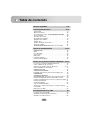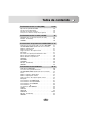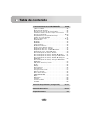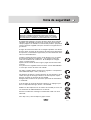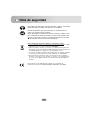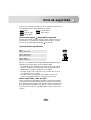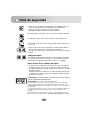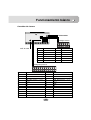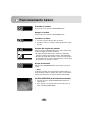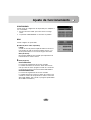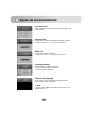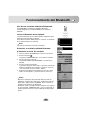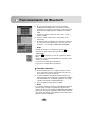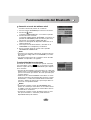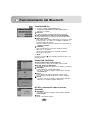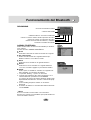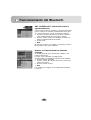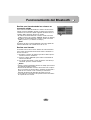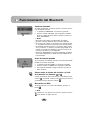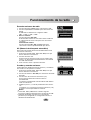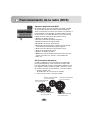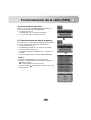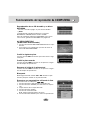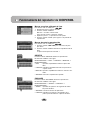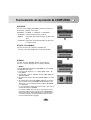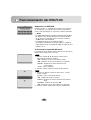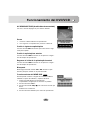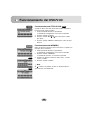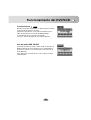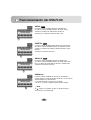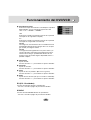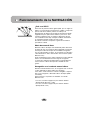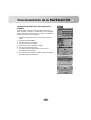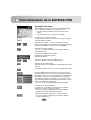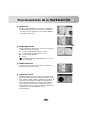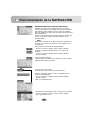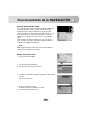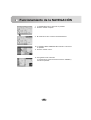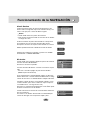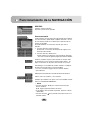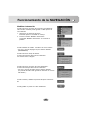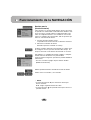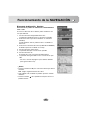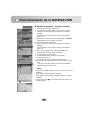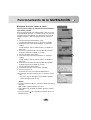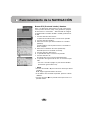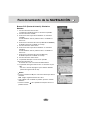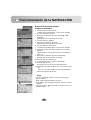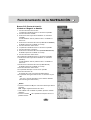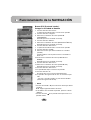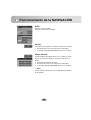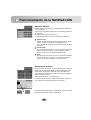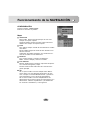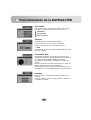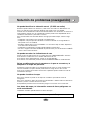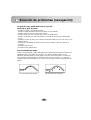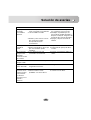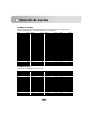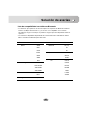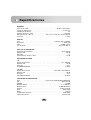LG LAN-8660EK Manual de usuario
- Categoría
- Sistemas de navegación para automóviles
- Tipo
- Manual de usuario
Este manual también es adecuado para

Receptor de DVD/NAVEGACIÓN
DEL AUTOMÓVIL
MANUAL DEL PROPIETARIO
MODELO : LAN-8660EK
Por favor, lea cuidadosa y detenidamente este libreto de
instrucciones antes de conectar, operar o ajustar este producto.
Lea detenidamente el contenido de esta tarjeta de Garantía.
P/NO : MFL
SPANISH
LAN-8660EK_SPA

Tabla de contenido
2
Nota de seguridad 5-8
Funcionamiento básico 9-12
Panel frontal . . . . . . . . . . . . . . . . . . . . . . . . . . . . . . . . . . .9
Mando a distancia . . . . . . . . . . . . . . . . . . . . . . . . . . . . .10
Uso del botón posterior de ENCENDIDO/APAGADO . . .10
Piezas incluidas . . . . . . . . . . . . . . . . . . . . . . . . . . . . . . .10
Conexión del sistema . . . . . . . . . . . . . . . . . . . . . . . . . .11
Encendido de la unidad . . . . . . . . . . . . . . . . . . . . . . . . .12
Apagado de la unidad . . . . . . . . . . . . . . . . . . . . . . . . . . .12
Insertar disco . . . . . . . . . . . . . . . . . . . . . . . . . . . . . . . . .12
Cambio del ángulo del monitor . . . . . . . . . . . . . . . . . . . .12
Ajuste de volumen . . . . . . . . . . . . . . . . . . . . . . . . . . . . .12
AV DESCONECTADO (Audio/vídeo desconectado) . . . .12
Ajuste de funcionamiento 13-14
CONFIGURAR . . . . . . . . . . . . . . . . . . . . . . . . . . . . . . . .13
RDS . . . . . . . . . . . . . . . . . . . . . . . . . . . . . . . . . . . . . . . .13
Info. dispositivo . . . . . . . . . . . . . . . . . . . . . . . . . . . . . . .14
Volumen Tono
. . . . . . . . . . . . . . . . . . . . . . . . . . . . . . . .14
Brillo LCD . . . . . . . . . . . . . . . . . . . . . . . . . . . . . . . . . . . .14
Language (Idioma) . . . . . . . . . . . . . . . . . . . . . . . . . . . . .14
LCD off (LCD apagada) . . . . . . . . . . . . . . . . . . . . . . . . .14
Uso de una conexión inalámbrica Bluetooth. . . . . . . . . . .15
Iniciar el Bluetooth de su teléfono. . . . . . . . . . . . . . . . . .15
Sintonizar su unidad y teléfono Bluetooth . . . . . . . . .15-17
Funcionalidad de los auriculares . . . . . . . . . . . . . . . . . .17
CONFIGURAR TEL . . . . . . . . . . . . . . . . . . . . . . . . . . . .18
CONECTAR TELÉFONO . . . . . . . . . . . . . . . . . . . . . . . .18
BT INFO. (Información sobre la función Bluetooth) . . . . .18
RENOMBRAR . . . . . . . . . . . . . . . . . . . . . . . . . . . . . . . .19
AGENDA TELEFÓNICA . . . . . . . . . . . . . . . . . . . . . . . . .19
OBJ. AGENDA INFO. (Información sobre la agenda telefónica)
. . .20
Realizar una llamada desde las llamadas recientes . . . .20
Realizar una llamada desde los números en marcación rápida
.21
Realizar una llamada. . . . . . . . . . . . . . . . . . . . . . . . . . . .21
Contestar llamadas . . . . . . . . . . . . . . . . . . . . . . . . . . . . .22
Aviso de llamada perdida . . . . . . . . . . . . . . . . . . . . . . . .22
Alterna entre el altavoz del vehículo y el teléfono durante
una llamada.
. . . . . . . . . . . . . . . . . . . . . . . . . . . . . . . . . .22
Marcación con RSA . . . . . . . . . . . . . . . . . . . . . . . . . . . .22
Funcionamiento de la radio 23
Escuchar emisoras de radio . . . . . . . . . . . . . . . . . . . . . .23
AS (Memoria de búsqueda automática) . . . . . . . . . . . . .23
Guardar y recordar emisoras. . . . . . . . . . . . . . . . . . . . . .23
Uso de una conexión inalámbrica Bluetooth
15-22

Tabla de contenido
3
Funcionamiento de la radio (RDS) 24-25
Opciones de pantalla del RDS . . . . . . . . . . . . . . . . . . . .24
AF (Frecuencia alternativa) . . . . . . . . . . . . . . . . . . . . . .24
TA (Aviso de boletín de tráfico) . . . . . . . . . . . . . . . . . . .25
PTY (Reconocimiento del tipo de programa) . . . . . . . . .25
Funcionamiento de la radio (sonido) 26
TEXTO R (Reconocimiento del texto de radio) . . . . . . .26
EQ (EC : Ecualizador) . . . . . . . . . . . . . . . . . . . . . . . . . .26
SONIDO . . . . . . . . . . . . . . . . . . . . . . . . . . . . . . . . . . . . .26
Funcionamiento del reproductor de CD/MP3/WMA
27-29
Reproducción de un CD de audio y un disco MP3/WMA
. . .27
AV DESCONECTADO (Audio/vídeo desconectado) . . . .27
Omitir la siguiente pista . . . . . . . . . . . . . . . . . . . . . . . . .27
Omitir la pista anterior . . . . . . . . . . . . . . . . . . . . . . . . . .27
Regresar al inicio de la pista actual . . . . . . . . . . . . . . . .27
Búsqueda . . . . . . . . . . . . . . . . . . . . . . . . . . . . . . . . . . . .27
Encontrar una carpeta/pista utilizando la lista . . . . . . . . .27
Marcar una pista utilizando la lista . . . . . . . . . . . . . . . . .28
Marcar durante la reproducción . . . . . . . . . . . . . . . . . . .28
REPETIR . . . . . . . . . . . . . . . . . . . . . . . . . . . . . . . . . . . .28
ESCANER . . . . . . . . . . . . . . . . . . . . . . . . . . . . . . . . . . .28
ALEATOR . . . . . . . . . . . . . . . . . . . . . . . . . . . . . . . . . . .29
EQ (EC : Ecualizador) . . . . . . . . . . . . . . . . . . . . . . . . . .29
SONIDO . . . . . . . . . . . . . . . . . . . . . . . . . . . . . . . . . . . . .29
Funcionamiento del DVD/VCD 30-35
Reproducir un DVD/VCD . . . . . . . . . . . . . . . . . . . . . . . .30
Si se muestra la pantalla del menú . . . . . . . . . . . . . . . . .30
AV DESCONECTADO (Audio/vídeo desconectado) . . . .31
Pause . . . . . . . . . . . . . . . . . . . . . . . . . . . . . . . . . . . . . .31
Omitir el siguiente capítulo/pista . . . . . . . . . . . . . . . . . .31
Omitir el capítulo/pista anterior . . . . . . . . . . . . . . . . . . . .31
Regresar al inicio de la pista/capítulo actual . . . . . . . . . .31
Búsqueda . . . . . . . . . . . . . . . . . . . . . . . . . . . . . . . . . . . .31
Funcionamiento del MENÚ DVD . . . . . . . . . . . . . . . . . . .31
Funcionamiento del TÍTULO DVD . . . . . . . . . . . . . . . . . .32
Funcionamiento del NÚMERO . . . . . . . . . . . . . . . . . . . .32
Funcionamiento . . . . . . . . . . . . . . . . . . . . . . . . . . . . .33
Uso del botón RSE ON/OFF . . . . . . . . . . . . . . . . . . . . . .33
AUDIO . . . . . . . . . . . . . . . . . . . . . . . . . . . . . . . . . . . . . .34
SUBTÍTU . . . . . . . . . . . . . . . . . . . . . . . . . . . . . . . . . . . .34
ÁNGULO . . . . . . . . . . . . . . . . . . . . . . . . . . . . . . . . . . . .34
PANTALLA . . . . . . . . . . . . . . . . . . . . . . . . . . . . . . . .34-35
EQ (EC : Ecualizador) . . . . . . . . . . . . . . . . . . . . . . . . . .35
SONIDO . . . . . . . . . . . . . . . . . . . . . . . . . . . . . . . . . . . . .35

Tabla de contenido
4
Funcionamiento de la NAVEGACIÓN 36-60
¿Qué es el GPS? . . . . . . . . . . . . . . . . . . . . . . . . . . . . . .36
Modo de memoria Nave . . . . . . . . . . . . . . . . . . . . . . . . .36
Navegación en el modo de memoria Nave . . . . . . . . . . .36
Instalación de datos del nuevo mapa en la memoria . . . .37
Descripción del mapa . . . . . . . . . . . . . . . . . . . . . . . .38-39
Desplazamiento por la pantalla del mapa . . . . . . . . . . . .40
Cambio de escala del mapa . . . . . . . . . . . . . . . . . . . . . .41
Marcar su primer viaje. . . . . . . . . . . . . . . . . . . . . . . .41-42
Añadir Destino . . . . . . . . . . . . . . . . . . . . . . . . . . . . . . . .43
Mi destino . . . . . . . . . . . . . . . . . . . . . . . . . . . . . . . . . . .43
DESTINO . . . . . . . . . . . . . . . . . . . . . . . . . . . . . . . . . . . .44
Puntos memoria . . . . . . . . . . . . . . . . . . . . . . . . . . . . . . .44
Modificar Información . . . . . . . . . . . . . . . . . . . . . . . . . . .45
Destino previo (Destino anterior) . . . . . . . . . . . . . . . . . . .46
Búsqueda de dirección: Nombre . . . . . . . . . . . . . . . . . .47
Búsqueda de dirección: Ciudad , Nombre . . . . . . . . .48
Búsqueda de cruce: Calle1 , calle2 . . . . . . . . . . . . . .49
Buscar POI (Punto de interés): Nombre . . . . . . . . . . . . .50
Buscar POI (Punto de interés): Ciudad , Nombre . . .51
Buscar POI (Punto de interés): Categoría , Nombre .52
Buscar POI (Punto de interés): Ciudad , Categoría
, Nombre . . . . . . . . . . . . . . . . . . . . . . . . . . . . . . . . . .53
Buscar POI (Punto de interés): Categoría , Ciudad
, Nombre . . . . . . . . . . . . . . . . . . . . . . . . . . . . . . . . . .54
POI (Punto de interés) cercano . . . . . . . . . . . . . . . . . . . .55
RUTA . . . . . . . . . . . . . . . . . . . . . . . . . . . . . . . . . . . . . . .56
OK (Sí) . . . . . . . . . . . . . . . . . . . . . . . . . . . . . . . . . . . . . .56
Detour (Desvío) . . . . . . . . . . . . . . . . . . . . . . . . . . . . . . .56
Cancelar ruta . . . . . . . . . . . . . . . . . . . . . . . . . . . . . . . . .57
Vista general de la ruta . . . . . . . . . . . . . . . . . . . . . . . . . .57
Opciones de Ruta . . . . . . . . . . . . . . . . . . . . . . . . . . . . . .58
Nuevo Punto de inicio . . . . . . . . . . . . . . . . . . . . . . . . . . .58
CONFIGURACIÓN . . . . . . . . . . . . . . . . . . . . . . . . . . . . .59
Mapa . . . . . . . . . . . . . . . . . . . . . . . . . . . . . . . . . . . . . . .59
Orientación . . . . . . . . . . . . . . . . . . . . . . . . . . . . . . . . . . .60
Volumen . . . . . . . . . . . . . . . . . . . . . . . . . . . . . . . . . . . . .60
Información GPS . . . . . . . . . . . . . . . . . . . . . . . . . . . . . .60
Inicializar . . . . . . . . . . . . . . . . . . . . . . . . . . . . . . . . . . . .60
Solución de problemas (navegación) 61-62
Solución de averías 63-64
Especificaciones 65

Nota de seguridad
5
NO RETIRE LA CARCASA (O CUBIERTA POSTERIOR) A FIN DE
REDUCIR EL RIESGO DE DESCARGAS ELÉCTRICAS. NO INTENTE
REPARAR LAS PIEZAS INTERNAS. DELEGUE TODAS LAS LABORES
DE REPARACIÓN AL PERSONAL DE MANTENIMIENTO CUALIFICADO.
PRECAUCIÓN
NO ABRIR, EXISTE RIESGO
DE DESCARGA ELÉCTRICA.
El símbolo del relámpago con punta de flecha dentro de un triángulo
equilátero está diseñado para alertar al usuario de la presencia de
voltajes peligrosos no aislados en el interior del producto, que podrían
tener la suficiente magnitud como para constituir un riesgo de descar-
ga eléctrica.
El signo de exclamación dentro de un triángulo equilátero está diseña-
do para alertar al usuario de la presencia de instrucciones importantes
de operación y mantenimiento (reparación) en la documentación inclu-
ida con el electrodoméstico.
Conduzca siempre de forma segura. Evite distraerse con el sistema
de navegación durante la conducción, y esté siempre al tanto de
todas las condiciones de conducción. No modifique las configura-
ciones o ninguna función.
Apártese de la calzada de forma segura y legal antes de iniciar tales
acciones.
Para promover la seguridad, ciertas funciones estarán deshabilitadas
a menos que el freno de mano esté activado.
No utilice el equipo durante muchas horas seguidas o a temperaturas
extremadamente bajas o altas. (-10~60º C)
No desmonte la cubierta o el panel posterior de este producto a fin de
reducir el riesgo de descargas eléctricas. No existen piezas repara-
bles por el usuario en el interior de esta unidad.
Delegue todas las labores de reparación al personal de mantenimien-
to cualificado.
A fin de reducir el riesgo de descargas eléctricas, no exponga el pro-
ducto a salpicaduras de agua, lluvia o a la humedad.
Debido a la alta temperatura en el exterior de la unidad, por favor, util-
ice únicamente la unidad instalada en el vehículo.
Durante la conducción, mantenga el volumen del sonido a un nivel
adecuado.
No lo deje caer, y evitar siempre los golpes fuertes.

Nota de seguridad
6
El conductor no debe mirar el monitor mientras conduce. Si lo hiciera
podría descuidar la conducción y provocar un accidente.
Esta ID de unidad es apta para vehículos con una batería de 12
voltios y una puesta a tierra negativa.
Antes de instalar la unidad en un vehículo recreativo, camión o auto-
bús, compruebe el voltaje de la batería, a fin de evitar posibles corto-
circuitos en el sistema eléctrico; asegúrese de desconectar el cable
E de la batería antes de comenzar la instalación.
Cómo deshacerse de aparatos eléctricos y electrónicos viejos
1. Si en un producto aparece el símbolo de un contenedor de basura tachado,
significa que éste se acoge a la Directiva 2002/96/EC.
2. Todos los aparatos eléctricos o electrónicos se deben desechar de forma
distinta del servicio municipal de recogida de basura, a través de puntos de
recogida designados por el gobierno o las autoridades locales.
3. La correcta recogida y tratamiento de los dispositivos inservibles contribuye
a evitar riesgos potenciales para el medio ambiente y la salud pública.
4. Para obtener más información sobre cómo deshacerse de sus aparatos
eléctricos y electrónicos viejos, póngase en contacto con su ayuntamiento,
el servicio de recogida de basuras o el establecimiento donde adquirió el
producto.
Este producto ha sido fabricado para cumplir con la normativa de
interferencia de radio de la CEE 89/336/CEE, 93/68/CEE y 73/23/CEE.

Nota de seguridad
7
Una sección cuyo título contenga uno de los siguientes símbolos sólo
será aplicable al disco representado por el símbolo.
DVD CDs de vídeo
CDs de audio Discos MP3
Discos WMA
Acerca del símbolo desplegable en pantalla
Cuando esté mirando un DVD e intente realizar cualquier operación,
ésta puede no ser activada por la programación del disco. Cuando
esto ocurra, la unidad indicará el botón en pantalla.
Tipos de discos reproducible
Además, esta unidad puede reproducir DVD±R, DVD±RW y CD-R o
CD-RW que contengan títulos de audio, MP3 ó WMA.
• Dependiendo de las condiciones del equipo de grabación o el pro-
pio disco CD-R/RW (o DVD±R/±RW), ciertos discos CD-R/RW (o
DVD±R/±RW) no podrán reproducirse en la unidad.
• No pegue ningún sello ni etiqueta en las caras del disco (ni en la
cara grabada ni en la rotulada).
• No utilice CDs de forma irregular (por ejemplo con forma de
corazón u octagonal). Podría ser causa directa de averías.
Notas sobre DVDs y CDs de vídeo
Ciertas funciones de reproducción de DVDs y CDs de vídeo pueden
ser programadas intencionadamente por los fabricantes del software.
Esta unidad reproduce DVDs y CDs de vídeo; según el contenido del
disco diseñado por el fabricante del software, ciertas características
de reproducción pueden no estar disponibles o contar con otras adi-
cionales.
WMA
MP3CD
VCDDVD
DVD
(disco de 12 cm)
CD de vídeo (VCD)
(disco de 12 cm)
CD de audio
(disco de 12 cm)

Nota de seguridad
8
8 cm
• Un disco sucio o defectuoso introducido en la unidad puede ser la
causa de la interrupción del sonido durante la reproducción.
• Sujete el disco por sus bordes internos y externos.
• No toque la superficie del lado no rotulado del disco.
No peque etiquetas de papel, cinta, etc. sobre la superficie del disco.
No exponga el disco a la luz directa del sol o altas temperaturas.
Esta unidad no reproduce discos de 8 cm (utilice únicamente discos
de 12 cm).
• Limpie el disco antes de la reproducción. Limpie el disco desde el
centro hacia el exterior con la ayuda de un paño limpio.
• No utilice nunca disolventes, como benceno o alcohol, para limpiar
el disco.
Código de región
Esta unidad está diseñada y fabricada para la reproducción de DVD
con software codificado para la región “2”. Esta unidad sólo puede
reproducir discos DVD marcados para la región “2” ó “TODAS”.
Notas acerca de los códigos de región
• La mayoría de los DVD tienen un mundo con uno o más números
claramente visible en la portada. Este número debe coincidir con
el código de región del receptor de DVD de su vehículo, o no podrá
reproducir el disco.
• Si intenta reproducir un DVD con un código de región distinto al de
su reproductor, el mensaje “Error en el código de región del DVD”
aparecerá en pantalla.
PRECAUCIÓN: RADIACIÓN VISIBLE E INVISIBLE DEL LÁSER AL ABRIR LA
UNIDAD, INTERBLOQUEO RECHAZADO.
PRECAUCIÓN: Este producto utiliza un sistema láser.
Para garantizar un uso correcto de este producto, por favor, lea detenida-
mente el manual del propietario y guárdelo para futuras referencias. Si la
unidad requiriera mantenimiento, póngase en contacto con un centro de servi-
cio autorizado.
La realización de controles, ajustes o llevar a cabo procedimientos distintos a
los aquí especificados podría resultar en una exposición peligrosa a la
radiación.
Para evitar la exposición directa al rayo láser, no intente abrir la carcasa.
Radiación del láser visible al abrirla. NO MIRE DIRECTAMENTE AL LÁSER.

Funcionamiento básico
9
ENCENDIDO/APAGADO
- Encendido/Apagado de la
unidad principal.
VOL
- Ajuste de volumen.
BANDA
- Selección de banda.
DISC
- Selección del disco.
TELÉFONO
- Selección del teléfono.
Z
- Abrir el monitor.
INCLINACIÓN
- Ajuste del ángulo del
monitor.
AV DESACTIVADO
- Pausa del audio y vídeo.
#
- Disminuir el nivel del mapa.
3
- Aumentar el nivel del mapa.
NAVE
- Mostrar el mapa de nave-
gación.
INFO
- Cambiar la configuración de
la pantalla.
Reiniciar
- Si la unidad no funcionara
correctamente, presione el
botón de reinicio con la
punta de un bolígrafo o una
herramienta similar.
Mando a distancia
Panel frontal

Funcionamiento básico
10
ENCENDIDO/APAGADO
DE LA PARTE POSTERIOR
B/??
- REPRODUCIR/PAUSA
v/V/b/B
-
Desplazar el cursor (arriba/abajo/izquierda/derecha)
E (Intro)
- Mostrar el menú o seleccionar un menú
VCDDVD
Mando a distancia (opcional)
CAPÍTULO/PISTA/ARCHIVO
- Seleccionar un capítulo/pista/archivo
Uso del botón posterior de ENCENDIDO/APAGADO
Podrá emitir el sonido y vídeo del disco en la unidad de DVD incorporada en la parte pos-
terior independientemente de si la unidad de DVD está seleccionada como fuente o si la
unidad posterior no está ENCENDIDA. Para apagar el modo posterior, presione de nuevo
el botón “POSTERIOR ENCENDIDO/APAGADO”.
Piezas incluidas (opcionales)
GPS exterior
Mini MIC Cable externo
Cable de alimentación
(16 clavijas)
Mando a distancia

Funcionamiento básico
11
Conexión del sistema
ANT de radio
GPS exterior
Código de potencia
Terminal Nombre Terminal Nombre
1 AMP. EXT. frontal I – cn (+) 13 AMP. EXT. frontal I – cn (-)
2 AMP. EXT. frontal D – cn (+) 14 AMP. EXT. frontal D – cn (-)
3 AMP. EXT. trasero D – cn (+) 15 AMP. EXT. trasero D – cn (-)
4 AMP. EXT. trasero I – cn (+) 16 AMP. EXT. trasero I – cn (-)
5 ILL (+) 17 ILL (-)
6 NC 18 GND
7 NC 19 NC
8 NC 20 GND
9 NC 21 NC
10 NC 22 NC
11 ACC 23 ANT B+
12 BACK UP (+) 24 GND
Terminal Nombre Terminal Nombre
1 MIC 7 VIDEO 1
2 MIC_GND 8 VIDEO 2
3 NC 9 GND
4 ALTERTO 10 NC
5 VELOCIDAD 11 NC
6 NC 12 NC
Código externo

Funcionamiento básico
12
Encender la unidad
Presione de nuevo el botón "ENCENDIDO/VOL".
Apagar la unidad
Presione de nuevo el botón "ENCENDIDO/VOL".
Introducir un disco
1. Presione el botón “Z” para abrir el monitor.
2. Introduce el disco y comienza automáticamente la repro-
ducción.
Cambio del ángulo del monitor
Presione el botón “INCLINACIÓN” para ajustar el panel del
monitor al ángulo de visión más idóneo.
• El ángulo del panel del monitor continuará cambiando
mientras mantenga presionado el botón “INCLINACIÓN”.
• El ángulo ajustado del panel de la LCD será memorizado, y
el panel del monitor volverá automáticamente a dicho ángu-
lo la próxima vez que abra el panel.
Ajuste de volumen
Gire la perilla "ENCENDIDO/VOL" para ajustar el nivel de
sonido.
Nota
Al apagar la unidad, ésta memorizará automáticamente el
nivel actual del volumen. Siempre que vuelva a encender la
unidad, ésta funcionará al nivel de volumen memorizado.
AV DESCONECTADO (Audio/vídeo desconectado)
1. Presione el botón “AV DESCONECTADO” durante la
reproducción.
2. Para regresar a la reproducción, presione de nuevo el
botón “AV DESCONECTADO”.

Ajuste de funcionamiento
13
CONFIGURAR
Puede ajustar la configuración de la pantalla para adaptarla a
sus necesidades.
1. Presione el botón “INFO” para seleccionar la configu-
ración.
2. La pantalla “CONFIGURAR” se mostrará en pantalla.
RDS
Puede configurar el ajuste RDS.
EON TA (Otras redes mejoradas)
LOCAL
Cuando el nivel de potencia fijado de EON sea inferior al
nivel umbral, la radio no sintonizará dicha emisora, y el
cliente prácticamente no escuchará ninguna alteración.
DIST (Distancia)
El interruptor EON TA está pensado para implementar la
información de la emisora actual.
REG (Regional)
REG CONECTADO
La función de Seguimiento de red está activada.
La unidad sintonizará otra emisora, dentro de la misma
red, que emita el mismo programa cuando las señales de
recepción de la emisora actual sean demasiado débiles.
REG DESCONECTADO
La función de Seguimiento de red está activada.
La unidad sintoniza otra emisora, dentro de la misma red,
cuando las señales de recepción de la emisora actual son
demasiado débiles. (En el modo, el programa puede diferir
del recibido actualmente.)

Ajuste de funcionamiento
14
Info. Despositivo
Puede comprobar la versión del software, del hardware, del
mapa y del SO.
Volumen Tono
Puede ajustar el volumen del timbre de llamadas entrantes.
Presione los botones + o – para ajustar los valores.
Brillo LCD
Puede ajustar el brillo del monitor.
Presione los botones + o – para ajustar los valores.
Language (Idioma)
Puede establecer el idioma en pantalla.
1. Toque el botón del idioma deseado.
2. Presione el botón “Aceptar”.
LCD off (LCD apagada)
Puede ajustar la luz de fondo del monitor desactivada
Para cancelarla, toque la pantalla.
Nota
Presione el botón de la pantalla actual para volver a la
pantalla anterior.

Funcionamiento del Bluetooth
15
Uso de una conexión inalámbrica Bluetooth.
Su unidad admite conexiones inalámbricas Bluetooth.
Puede configurar una conexión inalámbrica con el teléfono
Bluetooth.
Iniciar el Bluetooth de su teléfono.
La función Bluetooth de su teléfono puede configurarse para
permanecer desactivada por defecto.
Para utilizar la función Bluetooth de su vehículo, el Bluetooth
de su teléfono debe estar activado.
Nota
Consulte el manual de usuario de su teléfono.
Sintonizar su unidad y teléfono Bluetooth.
Conexión a través de la unidad
1.
Presione el botón TELÉFONO para seleccionar el teléfono.
2. Presione el botón .
La pantalla “CONFIGURAR TEL.” se mostrará en pantalla.
3. Presione el botón “Conectar”.
La pantalla “CONECTAR TELÉFONO” se mostrará en
pantalla.
4.
Presione el botón “Búsqueda”.
La pantalla emergente “Buscando” se mostrará en pantalla.
Tardará alrededor de 20 segundos en terminar el proceso.
Para cancelarla, presione el botón “STOP”.
5. Seleccione el teléfono móvil que desee entre los encon-
trados en la búsqueda, y presione el botón “Conectar”.
Notas
• Durante la realización de ajustes del teléfono móvil con
Bluetooth, asegúrese de seleccionar “visible para todos los
dispositivos” bajo la opción Visibilidad. De lo contrario, no
podrá buscar teléfonos con Bluetooth.
• El teléfono móvil conectado satisfactoriamente será registra-
do en la pantalla “CONECTAR TEL". Una vez registrado, el
teléfono podrá conectarse sin necesidad de una búsqueda
previa.

Funcionamiento del Bluetooth
16
6. En una conexión inicial, el usuario verá la pantalla
“INTRODUCIR CÓDIGO PIN" como muestra la figura.
Para lograr una conexión satisfactoria, asegúrese de intro-
ducir el mismo código PIN en la unidad y en el teléfono
móvil.
7. Presione los botones numéricos, del 0 al 9 y, a contin-
uación, confirme.
8. Presione el botón “Enter (Intro)” para finalizar la sin-
cronización.
9. El teléfono móvil se registrará si la conexión es satisfacto-
ria. El usuario puede confirmarlo con la marca de com-
probación en la pantalla "CONECTAR TELÉFONO".
Notas
• Cuando la conexión sea satisfactoria, el icono
se
mostrará en el lado superior derecho de la pantalla
“TELÉFONO”.
• El icono se mostrará en caso de conexión por manos-
libres.
Consulte la sección “Funcionalidad de los auriculares” para
conocer su conexión.
• Icono para la conexión por manos-libres.
• Icono para la conexión de los auriculares.
Conexión automática
1. El teléfono Bluetooth con un registro anterior de conex-
iones satisfactorias iniciará automáticamente el proceso
de conexión al arrancar el vehículo.
2. La funcionalidad de conexión automática funcionará si
existe un teléfono móvil registrado en la pantalla "CONEC-
TAR TELÉFONO" y la "Conexión automática" está selec-
cionada en la pantalla "CONFIGURAR TEL.".
3. Para cancelarla, presione el botón “
STOP
”.
Notas
• La conexión automática funciona continuadamente desde el
teléfono móvil conectado recientemente (desde la parte
superior de la lista en la pantalla "CONECTAR TELÉFONO")
• El proceso de conexión automática tardará 20 por cada telé-
fono móvil. (por ejemplo, 100 segundos como máximo por 5
teléfonos móviles registrados)

Funcionamiento del Bluetooth
17
Conexión a través del teléfono móvil
Consulte el manual de usuario de su teléfono.
1.
Presione el botón TELÉFONO para seleccionar el teléfono.
2. Presione el botón.
La pantalla “CONFIGURAR TEL.” se mostrará en pantalla.
3. Presione el botón “Conectar”.
La pantalla “CONECTAR EL TELÉFONO” se mostrará en
pantalla. El LAN-8660EK puede encontrarse (buscarse)
únicamente en la pantalla "CONECTAR TEL.".
4. Realice una “búsqueda de dispositivos Bluetooth" en el
teléfono Bluetooth.
5. Inicie el proceso de Sincronización y Conexión en el
LAN-8660EK tras su búsqueda y localización.
6. En una conexión inicial, el usuario verá la pantalla
“INTRODUCIR CÓDIGO PIN".
Nota
• Para lograr una conexión satisfactoria, asegúrese de intro-
ducir el mismo código PIN en el LAN-8660EK y en el telé-
fono móvil.
• Las mismas instrucciones de "conexión a través del LAN-
8660EK" son aplicables a lo siguiente.
Funcionalidad de los auriculares
El método de conexión es el mismo que para la “Conexión
por manos-libres”, pero el icono se mostrará en el lado
derecho superior de la pantalla "TELÉFONO" justo después
de su conexión.
• Funciona de forma idéntica a los auriculares con cable para
teléfono móvil. La funcionalidad de los auriculares es idónea
para la conversación por teléfono. No están pensados para
escuchar música.
• A diferencia de la funcionalidad del manos-libres, la conex-
ión de los auriculares sólo permitirá dos funciones “respon-
der llamadas” y “realizar una llamada desde las llamadas
recientes”. Además el número de la persona que llama no
aparecerá al responder llamadas.
Notas
• Si realiza la conexión a través del LAN-8660EK, inicie
primero la conexión por manos-libres. Si su teléfono móvil
no admite el uso de la conexión por manos-libres, inicie la
conexión de los auriculares.
• Si realiza la conexión a través del teléfono móvil, la cone-
xión por manos-libres o auriculares puede funcionar
dependiendo del tipo de teléfono.

Funcionamiento del Bluetooth
18
CONFIGURAR TEL.
1. Presione el botón CONFIGURAR TEL..
2. La pantalla CONFIGURACIÓN DEL TELÉFONO se
mostrará en pantalla.
Conectar
Puede comprobar el teléfono Bluetooth conectado.
Info. BT (Información sobre la función Bluetooth)
Puede comprobar la información del teléfono Bluetooth.
Modo de conexión
Auto: Dado que el teléfono Bluetooth se conectó con éxito
la primera vez y se registró en “CONNECT PHONE”, se
conectará automáticamente.
Manual: Intentará conectarse desde la lista registrada en
“CONNECT PHONE”.
Visibilidad
Visto: Puede intentar conectarse desde el teléfono
Bluetooth a este ajuste.
Oculto: No puede conectarse mediante el teléfono
Bluetooth a este ajuste.
Nota
Presione el botón de la pantalla actual para volver a la
pantalla anterior.
CONECTAR TELÉFONO
Conectar/Desconectar (Desconectar)
Alterna entre las listas de Conexión y Desconexión.
BT DIR. (Dirección Bluetooth)
La pantalla de dirección Bluetooth se muestra en pantalla.
Renombrar
Puede renombrar el teléfono Bluetooth.
- Por favor, consulte la página 19 para obtener detalles.
(RENOMBRAR)
Borrar
Puede eliminar el teléfono Bluetooth seleccionado.
Si lo mantiene pulsado puede borrar la lista completa.
Buscar
- Por favor, consulte la página 15 para obtener detalles.
(Sintonizar su unidad y teléfono Bluetooth.)
BT INFO. (Información sobre la función
Bluetooth)
Renombrar
- Por favor, consulte la página 19 para obtener detalles.
(RENOMBRAR)
Final
Volver a la pantalla anterior.

Funcionamiento del Bluetooth
19
• Eliminar todos los caracteres introducidos
• Borrar el carácter anterior desde la posición del cursor.
• Inserta un espacio en la posición del cursor.
• Alterna entre las listas de números y símbolos.
• Confirmar el nombre introducido.
RENOMBRAR
• Se mostrará Introducir nombre
• Botones del teclado
AGENDA TELEFÓNICA
Podrá consultar todos los números introducidos por Teléfono,
Casa, Oficina.
Presione el botón “AGENDA TELEFÓNICA”.
Enviar
Puede llamar marcando el número de entrada en la agenda.
Info. (Información)
Puede consultar la lista de la agenda telefónica por
Nombre, Teléfono, Casa, Oficina, Predet.
Borrar
Puede borrar una entrada en la agenda telefónica.
Buscar
Puede buscar en las entradas en la agenda telefónica.
- Por favor, consulte la página 15 para obtener detalles.
Añadir
Puede copiar a la unidad las entradas en la agenda tele-
fónica incluidas en la memoria del teléfono.
1. La pantalla “Waiting…” aparece en el monitor.
2. Cuando elige "Telephone No. Item Transmission" en el
teléfono Bluetooth, puede buscar LAN-8660EK.
(La manera de manejar el teléfono Bluetooth puede variar
dependiendo del fabricante. Consulte el manual del propi-
etario).
3. Pulse “Sending the phone number” en el teléfono
Bluetooth.
4. El número de teléfono se transmite del teléfono Bluetooth
al LAN-8660EK.
Nota
Si se ha conectado el manos libres o los auriculares,
desconecte la función correspondiente para poder añadir una
nueva entrada de contactos.

Funcionamiento del Bluetooth
20
OBJ. AGENDA INFO. (Información sobre la
agenda telefónica)
Podrá consultar todas las entradas o seleccionar qué número
marcar al marcar las entradas predeterminadas de la agen-
da. (Si la entrada tiene más de un número de teléfono.)
1. Introduzca el número de teléfono que desea establecer
como predeterminado en las listas de la agenda.
2. Presione el botón Predet. para modificar el número de
teléfono predeterminado de la entrada.
3. Presione FIN.
Nota
Al realizar la conexión a un teléfono, la conexión por manos-
libres ya debe haber sido establecida.
Realizar una llamada desde las llamadas
recientes
Su unidad guarda las listas de llamadas recibidas y real-
izadas recientemente.
Las listas están ordenadas cronológicamente.
(Puede guardarse un máximo de 50 números de llamada.)
1. Presione el botón “ENVIAR”.
2. Presione el botón v o V para seleccionar el número de
teléfono que desea.
3. Presione el botón “Enviar”.
Nota
Las entradas más antiguas se irán eliminando al introducir
las nuevas.

Funcionamiento del Bluetooth
21
Realizar una llamada desde los números en
marcación rápida
Para realizar una llamada desde los números de marcación
rápida, presione “ENVIAR” durante un tiempo tras presionar
el número de marcación rápida asignado al teléfono móvil, o
el último dígito del mismo durante un tiempo.
• Al realizar una llamada desde el número 10 de marcación
rápida, presione 10 y el botón "ENVIAR" durante un tiempo.)
• Al realizar una llamada desde el número 10 de marcación
rápida, presione 1 y 0 durante un tiempo.)
Nota
Asegúrese de que la funcionalidad de marcación rápida del
teléfono Bluetooth esté activada antes de su uso.
Realizar una llamada.
Su unidad ofrece muchas formas distintas de realizar llamadas.
Para realizar una llamada introduciendo números mediante los
botones numéricos:
1. Introduzca el número de teléfono que desea llamar presio-
nando los botones numéricos.
2. Presione el botón “ENVIAR” para realizar una llamada al
número introducido.
3. Para finalizar la llamada y colgar el teléfono cuando haya
terminado, presione el botón “FINAL”.
Notas
• Presione el botón "ENVIAR" durante un tiempo para realizar
una llamada al último número.
• El historial de llamadas recientes del usuario sólo es aplica-
ble a la conexión por manos-libres. (Realizar una llamada a
partir de otra reciente con la conexión por auriculares
depende del historial de llamadas del teléfono móvil.)
• La conexión por auriculares sólo permite realizar una llama-
da a partir de otra reciente.

Funcionamiento del Bluetooth
22
Contestar llamadas
Al recibir una llamada, su teléfono sonará y mostrará un men-
saje de llamada entrante.
1. La pantalla “LLAMADA DE” se mostrará en pantalla.
2. Presione el botón “RECIBIR” para responder la llamada.
Si desea cambiar mientras utiliza el teléfono, presione el
botón “RECHAZAR”.
Notas
• Si el número de teléfono está disponible, la pantalla
mostrará al número desde el que se realiza la llamada.
• Si el número de teléfono se encuentra en la agenda telefóni-
ca, la pantalla mostrará el nombre de la persona que llama.
• Si la llamada entrante pertenece a un número almacenado
en sus Contactos, se mostrará el nombre programado en la
entrada. Es posible que también se muestre el número de
la persona que llama, si está disponible.
• Si el botón “RECHAZAR" se muestra inutilizable, el teléfono
conectado al dispositivo no admitirá la funcionalidad de rec-
hazar llamadas.
Aviso de llamada perdida
Al no responder una llamada entrante, el mensaje de llamada
perdida se mostrará en pantalla.
1. La pantalla “Llamada perdida” se mostrará en pantalla.
2. Presione el botón “LLAMAR” para responder la llamada.
3. Para finalizar la llamada y colgar el teléfono, presione el
botón “Aceptar”.
Alterna entre el altavoz del vehículo y el telé-
fono durante una llamada.
n
Cuando encienda el altavoz del vehículo, su unidad mostrará
el botón en pantalla. El altavoz del vehículo permanecerá
encendido hasta que presione el botón .
Marcación con RSA
Si desea contactar con el centro de llamadas, presione el
botón .
Nota
Si cometiera un error durante la marcación, presione el botón
para eliminar un dígito cada vez.

Funcionamiento de la radio
23
Escuchar emisoras de radio
1. Presione el botón “BANDA” para seleccionar la radio.
2. Presione repetidamente “BANDA” para seleccionar una
banda.
El indicador se iluminará en el siguiente orden:
FM1 t FM2 t FM3 t MW
3. Buscar sintonías:
Presione el botón
?m o M?.
El sintonizador barrerá las frecuencias hasta recibir una
lo suficientemente fuerte como para tener una buena
recepción.
Sintonización manual:
Presione el botón
m o M repetidamente hasta
seleccionar el número predeterminado que desea.
AS (Memoria de búsqueda automática)
Esta función le permite almacenar automáticamente las 6
frecuencias más fuertes.
1. Seleccione la banda (FM1, FM2, FM3, MW) en la que
desea almacenar una emisora.
2. Presione el botón “AS”.
Se buscarán las emisoras locales con las señales más
fuertes y se almacenarán automáticamente en la banda
de radio seleccionada.
3. Para cancelar, vuelva a presionar el botón.
Guardar y recordar emisoras.
Podrá almacenar fácilmente hasta 6 emisoras y recordarlas
más tarde con sólo presionar un botón.
1. Seleccione la banda (FM1, FM2, FM3, MW) en la que
desea almacenar una emisora.
2. Presione los botones
m o M para seleccionar la banda
deseada.
3. Presione uno de los botones numéricos (1-6).
Se mostrará la información sobre la emisora
presintonizada.
La emisora presintonizada seleccionada ha sido almace-
nada en la memoria.
4. Repita los pasos 2 y 3 a fin de presintonizar otras emiso-
ras.
La próxima vez, si presiona los botones numéricos (1-6),
la emisora será recuperada de la memoria.
Notas
• Como FM1, FM2 y FM3 tienen el mismo rango de
frecuencia, podrá presintonizar hasta 18 emisoras de FM.
• Al intentar programar una emisora en un botón de
presintonía ya configurado, la configuración anterior se
eliminará automáticamente.

Funcionamiento de la radio (RDS)
24
Opciones de pantalla del RDS
El sistema RDS es capaz de transmitir una amplia variedad
de información además de la señal inicial de llamada que
aparece al sintonizar una emisora por primera vez. Durante el
funcionamiento normal del RDS, la pantalla indicará el nom-
bre de la emisora, la red de difusión o las letras de llamada.
• AF (Frecuencias alternativas del programa actual)
• TA (Aviso de boletín de tráfico)
• PTY (Reconocimiento del tipo de programa)
• RT (Reconocimiento del texto de radio)
• PS (Nombre del servicio de programa)
• PI (Identificación de programa): contiene información adi-
cional del funcionamiento del programa regional
• AF (Frecuencias alternativas del programa actual)
• TP (Aviso de programa de tráfico)
• TA (Aviso de boletín de tráfico)
• EON (Otras redes mejoradas) Información sobre otros pro-
gramas para utilizar sus servicios, como boletines de
tráfico, etc.
AF (Frecuencia alternativa)
Cuando la calidad de la recepción empeore, el sintonizador
pasará automáticamente a otra emisora de la red que emita
una mejor calidad de recepción, empleando los códigos PI y AF.
Esto significa: mientras conduzca, podrá continuar escuchan-
do el mismo programa sin interrupciones. (Consulte la figura.)
1. Presione el botón “AF”.
El identificador “AF” se mostrará en pantalla.
2. Para cancelar, vuelva a presionar el botón.
Emisora A transmitiendo
en la frecuencia A.
Emisora B transmitiendo
en la frecuencia B.
Emisora C transmitiendo
en la frecuencia C.
Emisora D transmitiendo
en la frecuencia D.
Emisora E transmitiendo
en la frecuencia E.

Funcionamiento de la radio (RDS)
25
TA (Aviso de boletín de tráfico)
Ésta es una señal de encendido/apagado para indicar la
presencia de un boletín de tráfico disponible.
1. Presione el botón “TA”.
El identificador “TA” se mostrará en pantalla.
2. Para cancelar, vuelva a presionar el botón.
PTY (Reconocimiento del tipo de programa)
Para seleccionar un cierto tipo de programa de la banda de
recepción, puede utilizar el siguiente procedimiento:
1. Presione el botón “PTY”.
2. El identificador “LISTA PTY” se mostrará en pantalla.
3. Presione el botón “LISTA PTY”.
4. La pantalla emergente “Búsqueda PTY” se mostrará en
pantalla.
5. Para cancelarla, presione el botón “DESCONECTAR”.
Notas
• RDS sólo está disponible para la recepción FM.
• Presione el botón v o V para seleccionar la LISTA PTY
que desea visualizar.
v/V : Página siguiente/anterior de la lista.
• Presione el botón de la pantalla actual para volver a la
pantalla anterior.

Funcionamiento de la radio (sonido)
26
TEXTO R (Reconocimiento del texto de radio)
La información sobre la emisora de radio se mostrará en
pantalla.
1. Presione el botón “TEXTO R”.
El texto de la radio se mostrará en pantalla.
2. Para cancelar, vuelva a presionar el botón.
Nota
Ciertas emisoras RDS pueden escoger no incluir algunas de
estas características adicionales. Si los datos necesarios
para el modo seleccionado no están siendo transmitidos, la
pantalla mostrará el mensaje “No hay texto de radio”.
EQ (EC : Ecualizador)
Presione el botón “EQ” durante la reproducción.
El elemento cambiará como sigue:
BEMOL t CLÁSICA t JAZZ t ROCK t BEMOL...
• BEMOL : Cancela la función del ecualizador.
• CLASSIC: Optimizado para música de orquesta.
• JAZZ : Sonido dulce de sentimiento suave.
• ROCK : Optimizado para rock duro y heavy metal.
SONIDO
Presione el botón “SONIDO” durante la reproducción.
BALANCE/FUNDIDO
1. Presione el botón “IZQUIERDO” o “DERECHO”.
Ajustar el equilibro—el balance de salida del altavoz entre
el altavoz derecho e izquierdo.
2. Presione el botón “FRONTAL” o “POSTERIOR”.
Ajustar el atenuador—el balance de salida del altavoz
entre el altavoz frontal y posterior.
TONO CONTROL
Presione el botón + o – para realizar los ajustes deseados.
BASS/MID/TREB
Nota
Presione el botón de la pantalla actual para volver a la
pantalla anterior.

Funcionamiento del reproductor de CD/MP3/WMA
27
Reproducción de un CD de audio y un disco
MP3/WMA
- Por favor, consulte la página 12 para obtener detalles.
Nota
La unidad puede reproducir grabaciones en formato
MP3/WMA en CD-ROM, discos CD-R o CD-RW.
Antes de reproducir grabaciones MP3/WMA, lea las notas
acerca de las grabaciones MP3/WMA en la página 29.
AV DESCONECTADO
(Audio/vídeo desconectado)
1. Presione el botón AV DESCONECTADO durante la repro-
ducción.
2. Para regresar a la reproducción, presione de nuevo el
botón “AV DESCONECTADO”.
Omitir la siguiente pista
Presione el botón M? brevemente para seleccionar la sigu-
iente pista.
Omitir la pista anterior
Presione el botón ?m brevemente en los primeros 4 segun-
dos del tiempo de reproducción.
Regresar al inicio de la pista actual
Presione el botón ?m brevemente en los primeros 4 segun-
dos del tiempo de reproducción.
Búsqueda
Mantenga presionado el botón m o M durante la repro-
ducción y después suéltelo en el punto deseado.
Encontrar una carpeta/pista utilizando la lista
Ésta función sólo es válida para .
1. Presione el botón “LISTA” durante la reproducción.
2. Presione el botón “ARRIBA” para seleccionar la carpeta
raíz.
3. Toque el botón de la carpeta deseada.
4. Presione el botón “ACEPT”.
5. Presione el archivo deseado.
v/V : Página siguiente/anterior de la lista.
6. Presione el botón “REPRO” para activar la reproducción.
WMA
MP3

Funcionamiento del reproductor de CD/MP3/WMA
28
Marcar una pista utilizando la lista
Ésta función sólo es válida para .
1. Desplácese hasta el archivo deseado.
2. Presione el botón “MARCA”.
Marcará el archivo seleccionado.
Para cancelar, vuelva a presionar el botón.
3. Repita los pasos 1 y 2 para marcar otras pistas.
4. Presione el botón “FINAL” para regresar a la pantalla de
reproducción.
Marcar durante la reproducción
Ésta función sólo es válida para .
1. Presione el botón ?m o M? para seleccionar la pista
que desea.
2. Presione el botón “MARCA” durante la reproducción de la
pista.
La pista actual aparecerá marcada .
REPETIR
Presione el botón “REPETIR” durante la reproducción.
El elemento cambiará como sigue:
DESCONECTADO t UNO t CARPETA t MARCAR t
DESCONECTADO...
• UNO : reproduce repetidamente todas las pistas del
disco.
• CARPETA: reproduce repetidamente todas las pistas de la
carpeta actual.
• MARCAR: reproduce repetidamente todos los archivos mar-
cados.
• APAGADO: Cancela la reproducción repetida.
ESCANER
Presione el botón “ESCANER” durante la reproducción.
El elemento cambiará como sigue:
DESCONECTADO t TODOS t CARPETA t
DESCONECTADO...
• TODOS : reproduce los primeros 10 segundos de todas
las pistas del disco.
• APAGADO: cancela la función de exploración.
• CARPETA: reproduce los primeros 10 segundos de la
primera pista de todas las carpetas del disco.
WMA
MP3
WMA
MP3

Funcionamiento del reproductor de CD/MP3/WMA
29
ALEATOR
Presione el botón “SELEC. ALEATORIA” durante la reproducción.
El elemento cambiará como sigue:
APAGADO t TODOS t CARPETA t APAGADO...
• APAGADO : Cancela la reproducción aleatoria.
• TODOS : Reproduce aleatoriamente todas las pistas del
disco.
• CARPETA : Reproduce aleatoriamente todas las pistas de
la carpeta actual.
EQ (EC : Ecualizador)
Presione el botón “EC” durante la reproducción.
- Por favor, consulte la página 26 para obtener detalles.
SONIDO
Presione el botón “SONIDO” durante la reproducción.
Por favor, consulte la página 25 para obtener detalles.
Notas
La compatibilidad de los discos MP3/WMA con esta unidad
está limitada como sigue:
1. Frecuencia de muestreo / 8 – 48 kHz (MP3) 22,05 - 48
kHz (WMA)
2. Tasa de bits / entre 8 - 320 kbps (incluye VBR) (MP3) 32 -
320 kbps (WMA)
3. El sistema de archivos del CD-R/CD-RW deberá ser “ISO
9660”
4. Si usted graba archivos MP3/WMA mediante un software
que no puede crear un SISTEMA DE ARCHIVOS, como
“Direct-CD”, etc., la reproducción de archivos MP3/WMA
será imposible.
Le recomendamos utilizar “Easy-CD Creator”, que crea un
sistema de archivos ISO9660.
Los clientes deben observar que es necesario tener per-
miso para realizar la descarga de archivos MP3/WMA y
música de Internet. Nuestra empresa no tiene derecho a
conceder tal permiso. El permiso deberá siempre solici-
tarse al propietario del copyright.

Funcionamiento del DVD/VCD
30
Reproducir un DVD/VCD
Introduce el disco, y “Leyendo disco” aparece en la ventana
de visualización, y la reproducción comenzará automática-
mente. Si la reproducción no se iniciara, presione el botón B.
Notas
• La unidad tardará algunos segundos en detectar el tipo de disco.
• En algunos casos, puede que aparezca el menú del disco.
• Si “ ” aparece en pantalla, el disco no podrá aceptar la
operación que está intentando.
• Los DVDs pueden tener un código de región.
Su unidad no reproducirá discos que tengan un código de
región diferente al de su unidad. El código de región de esta
unidad es el “2”.
Si se muestra la pantalla del menú
La pantalla de menú puede aparecer primera tras insertar un
DVD o Vídeo 2.0 que ofrece un menú.
1. Presione el botón b, B, v o V para seleccionar el
título/capítulo que desea visualizar.
• v/V : desplazar el cursor hacia arriba o abajo.
• b/B : desplazar el cursor hacia derecha o izquierda.
• MOVER : desplazar una barra del menú hacia
arriba o abajo.
• ACEPT : Intro al submenú.
2. Presione el botón PLAY para iniciar la reproducción.
1. Presione los botones numéricos, del 0 al 9 y, a contin-
uación, confirme.
• RETRO : volver a la pantalla anterior.
• bB : Cambiar de menú por número.
•
MOVER
: desplazar una barra del menú hacia arriba o
abajo.
• NUMBER : Cambiar de menú por b/B.
• bB : desplazar el cursor hacia derecha o izquierda.
2. Presione el botón ACEPT para activar la reproducción.
VCD
DVD

Funcionamiento del DVD/VCD
31
AV DESCONECTADO (Audio/vídeo desconectado)
Por favor, consulte la página 12 para obtener detalles.
Pause
1. Presione el botón ?? durante la reproducción.
2. Para regresar a la reproducción, presione el botón B .
Omitir el siguiente capítulo/pista
Presione el botón M? brevemente para seleccionar la sigu-
iente pista/capítulo.
Omitir el capítulo/pista anterior
Presione el botón ?m brevemente en los primeros 4 segun-
dos del tiempo de reproducción.
Regresar al inicio de la pista/capítulo actual
Presione el botón ?m brevemente en los primeros 4 segun-
dos del tiempo de reproducción
Búsqueda
Mantenga presionado el botón m o M durante la repro-
ducción y después suéltelo en el punto deseado.
Funcionamiento del MENÚ DVD
El menú puede contener el ángulo de la cámara, el idioma
hablado, la opción de subtítulos y capítulos del título.
1. Toque la pantalla durante la reproducción.
La pantalla de configuración se mostrará en pantalla.
2. Presione el botón “MENÚ”.
3. Presione el botón v,V,
bb
o
BB
para seleccionar el título que
desee.
ACEPT: Intro al submenú.
4. Presione el botón “REPRO” para activar la reproducción.
DVD

Funcionamiento del DVD/VCD
32
Funcionamiento del TÍTULO DVD
Cuando un disco tiene más de un título, podrá desplazarse
hasta otro título según se indica:
1. Toque la pantalla durante la reproducción.
La pantalla de configuración se mostrará en pantalla.
2. Presione el botón “TÍTULO”.
3. Presione el botón v,V,
bb
o
BB
para seleccionar el título
que desee.
4. Presione el botón PERRO o ACEPT para activar la repro-
ducción.
Funcionamiento del NÚMERO
Utilice los botones numéricos para seleccionar el capítulo o la
pista que desea visualizar.
1. Toque la pantalla durante la reproducción.
La pantalla de configuración se mostrará en pantalla.
2. Presione el botón “NÚMERO”.
La pantalla de números se mostrará en pantalla.
3. Presione los botones numéricos, del 0 al 9 y, a contin-
uación, confirme.
4. Presione el botón “ACEPT”.
Nota
Si “ ” aparece en pantalla, el disco no podrá aceptar la
operación que está intentando.
DVD
DVD
VCD

Funcionamiento del DVD/VCD
33
Funcionamiento
Durante la reproducción del DVD, se debe elegir ésta función
en la pantalla de selección de menú.
(Durante la reproducción, se necesitan las diferentes pan-
tallas de reproducción en el título del DVD grabado).
La pantalla del menú se mostrará en pantalla.
Por favor, consulte la página 31 para obtener detalles.
Uso del botón RSE ON/OFF
Se puede reproducir el sonido y vídeo del disco del lector de
DVD incorporado por las pantallas traseras, independiente-
mente de si el lector se ha seleccionado como fuente en el
modo RSE ON.
Para desconectar el modo trasero, vuelva a pulsar el botón
“RSE ON/OFF”.
.
DVD

Funcionamiento del DVD/VCD
34
AUDIO
Presione el botón “AUDIO” durante la reproducción.
Si el disco contiene múltiples idiomas de audio, podrá
cambiar a un idioma de audio distinto durante la
reproducción. Cambiará el elemento del menú.
SUBTÍTU
Presione el botón “SUBTÍTULOS” durante la reproducción.
Si el disco contiene múltiples idiomas de subtítulos, podrá
cambiar a un idioma de subtítulos distinto durante la repro-
ducción.
Cambiará el elemento del menú.
ÁNGULO
Presione el botón “SONIDO” durante la reproducción.
Si el disco contiene múltiples idiomas de audio, podrá cam-
biar a un idioma de audio distinto durante la reproducción.
Cambiará el elemento del menú.
PANTALLA
Presione el botón “PANTALLA” durante la reproducción.
Podrá cambiar a un tipo de monitor diferente y un nivel de luz
ambiental durante la reproducción.
La pantalla del menú se mostrará en pantalla.
- Por favor, consulte la página 35 para obtener detalles.
Nota
Si “ ” aparece en pantalla, el disco no podrá aceptar la
operación que está intentando.
DVD
DVD
DVD

Funcionamiento del DVD/VCD
35
Relación de Aspecto
Seleccione el tipo de monitor de su unidad para reproducir
DVD grabados con una relación de aspecto de 16:9.
16:9 t 4:3 t ZOOM1 t ZOOM2...
16:9
Seleccionar cuando la relación de aspecto de su pantalla
esté fijada en 16:9 (pantalla completa).
4:3
Seleccionar cuando la relación de aspecto de su pantalla
esté fijada en 4:3 (pantalla convencional).
ZOOM1
Una imagen en 4:3 aumentará sólo en sentido horizontal,
permitiéndole disfrutar de una imagen de TV en 4:3 (ima-
gen normal) sin ninguna omisión.
ZOOM2
La imagen aumenta ligeramente en la parte central, y la
tasa de expansión aumentará horizontalmente hacia los
extremos de la imagen, permitiéndole disfrutar de una
imagen en 4:3 sin percibir ninguna disparidad, incluso a
pantalla completa.
Iluminación
Ajustar el brillo.
Presione el botón + o – para realizar los ajustes deseados.
Contraste
Ajustar el contraste.
Presione el botón + o – para realizar los ajustes deseados.
Color
Ajustar el color en pantalla. (Más suave o grueso)
Presione el botón + o – para realizar los ajustes deseados.
Matiz
Ajustar el tono del color. (El rojo o el verde es enfatizado)
Presione el botón + o – para realizar los ajustes deseados.
EQ (EC : Ecualizador)
Presione el botón EC durante la reproducción.
- Por favor, consulte la página 26 para obtener detalles.
SONIDO
Presione el botón SONIDO durante la reproducción.
- Por favor, consulte la página 26 para obtener detalles.

Funcionamiento de la NAVEGACIÓN
36
¿Qué es el GPS?
El sistema de posicionamiento global (GPS, por sus siglas en
inglés) es un sistema de navegación por satélite y compuesto
por una red de 24 satélites puestos en órbita por el
Departamento de defensa de los EE.UU. El GPS fue ideado
originalmente para aplicaciones militares, pero en los años
ochenta el gobierno puso el sistema a disposición del uso
civil. El GPS funciona bajo cualquier condición atmosférica,
en cualquier lugar del mundo, 24 horas al día.
No existen cuotas de suscripción ni gastos de instalación
para utilizar el GPS.
Modo de memoria Nave
Mientras el disco del mapa esté introducido podrá almacenar
los datos de éste en la memoria de la unidad de navegación.
Si extrajera el disco del mapa de la unidad de navegación
una vez almacenados los datos, la navegación será llevada a
cabo utilizando los datos almacenados en la memoria (modo
Memoria nave).
En el modo Memoria nave, podrá reproducir un CD o DVD de
música en la unidad mientras tiene lugar la navegación.
La operación cambiará automáticamente al modo Memoria
nave al extraer el disco del mapa de la unidad de nave-
gación.
Navegación en el modo de memoria Nave
Durante el modo Memoria nave, la navegación sólo se llevará
a cabo utilizando los datos leídos de la memoria.
Por lo tanto, ciertas funciones estarán restringidas, compara-
das con la navegación, utilizando el disco del mapa (Modo
nave DVD).
Estas funciones, no pueden ser utilizadas en el modo
Memoria nave.
- Por favor, consulte la página 47 para obtener detalles.
(Búsqueda de dirección: Calle)
- Por favor, consulte la página 49 para obtener detalles.
(Búsqueda de cruce)
GPS
GPS
GPS
GPS

Funcionamiento de la NAVEGACIÓN
37
Instalación de datos del nuevo mapa en la
memoria
Si desea utilizar estas funciones, introduzca de nuevo el
disco del mapa. Además, es posible que necesite introducir
el disco del mapa y almacenar nuevos datos en la memoria
durante la operación de navegación.
1. Introducir el DVD del mapa en la ranura de carga del
disco.
2. Presione el botón “MENÚ”.
3. Presione el botón “Configurar”.
4. Presione el botón “Descargar”.
5. Seleccione el mapa que desea utilizar.
6. Presione el botón “Descargar”.
7. Los datos del mapa almacenados en el disco se
descargarán en la memoria.
8. Presione el botón "Aceptar" cuando visualice la pantalla
de finalización de la instalación.

Funcionamiento de la NAVEGACIÓN
38
El botón “MENÚ” proporciona acceso a la mayoría de las
funciones importantes de su Sistema de navegación portátil.
Igualmente existe un menú de Configuración, empleado para
personalizar el aspecto y comportamiento de su sistema.
Las distintas opciones presentadas en estos menús serán
seleccionadas mediante el modo de toque táctil de su gener-
ador de comandos de Navegación.
- Por favor, consulte la página 43 para obtener detalles.
Cuando es posible activar comandos de voz.
Cuando es imposible activar comandos de voz.
Indicador de la brújula. (La flecha roja indica el norte.)
Cada presión modificará la dirección de la pantalla del mapa.
(El norte está ARRIBA o el rumbo es hacia ARRIBA.)
Indicador de escala del mapa.
Esta figura proporciona la distancia representada por la barra
naranja.
Indicador de estado del GPS
- Por favor, consulte la página 39 para obtener detalles.
(Información GPS)
Descripción del mapa
Existen distintos botones e iconos en la pantalla del mapa
que se utilizan para planificar y visualizar una ruta.
1. Presione el botón “NAVE” para seleccionar la nave-
gación.
2. La pantalla del mapa se mostrará en pantalla.
La ubicación actual de su vehículo.
La flecha indica su rumbo, y la pantalla se mueve automáti-
camente mientras conduce.
n
Usted puede reducir el menú a un icono de pequeño tamaño.
Podrá guardar el punto actual en los “Puntos memoria”.
- Por favor, consulte la página 44 para obtener detalles.
(Puntos de memoria)
Cada presión modificará el indicador.
Indicador del nombre del vehículo.
Indicador de destino.
Localización de desplazamiento.
Las líneas de cruce indican una posición en el mapa al
desplazarse lejos de su ubicación actual.
- Por favor, consulte la página 40 para obtener detalles.
(Desplazamiento por la pantalla del mapa)
n

Funcionamiento de la NAVEGACIÓN
39
Modo Guía
El mapa de sus alrededores se muestra a la izquierda, y
una flecha indicando la dirección de viaje a la derecha.
- Por favor, consulte la página 57 para obtener detalles.
(Vista generalde la ruta)
Modo seguimiento
Puede comprobar la información acerca de su ruta entre
su ubicación actual y su destino.
b : volver hacia b desde la posición actual.
B : volver hacia B desde la posición actual.
[b : volver al punto de inicio.
[[ : pausa
: comprobar el modo de seguimiento en x1, x2 y x3
de la velocidad.
Modo simulación
Puede revisar la ruta que seguirá antes de solicitar a la
navegación que calcule su ruta.
Información GPS
Usted puede comprobar las señales de recepción proce-
dentes del satélite GPS; tal información incluye el ajuste
de su satélite, latitud, longitud y altitud de su posición. El
color de los iconos indica el estado de recepción de la
señal. El verde representa un satélite cuyas señales se
están utilizando actualmente para el posicionamiento.
El rojo significa que las señales se están recibiendo, pero
actualmente no se están utilizando para el
posicionamiento.
N

Funcionamiento de la NAVEGACIÓN
40
Desplazamiento por la pantalla del mapa
Siempre que cambie a la pantalla del mapa, su posición
actual se mostrará justo por debajo del centro de la pantalla.
Sin embargo, podrá desplazarse por el mapa en cualquier
dirección mediante un toque táctil en la dirección hacia la que
desea desplazarse.
Para cesar el desplazamiento, levante el dedo y permita que
vuelva a la posición central. El desplazamiento cesará
inmediatamente.
Nota
Si mantiene la presión de su dedo mientras se desplaza por
el mapa, la carreteras más pequeñas serán omitidas de la
visualización.
Esto aumenta la velocidad de desplazamiento.
- Por favor, consulte la página 43 para obtener detalles.
Su punto se registrará manualmente en los “Puntos de
memoria”.
- Por favor, consulte la página 44 para obtener detalles.
(Puntos memoria)
Presione el botón “DEST.”.
Podrá establecer un destino para elaborar una ruta sencilla y
rápida desde cualquier ubicación.
Presione el botón “Aceptar”.
El cálculo de la ruta se iniciará automáticamente.
Siempre que añada un punto, éste será añadido manual-
mente a “Añadir Destino”.
- Por favor, consulte la página 43 para obtener detalles.
(Añadir destino)
Volver a la pantalla anterior.
La pantalla “Vista generalde la ruta” se mostrará en pantalla.
- Por favor, consulte la página 57 para obtener detalles.
(Vista generalde la ruta)

Funcionamiento de la NAVEGACIÓN
41
Cambio de escala del mapa
La escala del mapa actual se indicará mediante el indicador
de escala situado en la parte inferior derecha del mapa.
Podrá aumentar o reducir fácilmente la escala del mapa
(zoom hacia dentro o zoom hacia fuera) utilizando la # el 3
en el generador de comandos de Navegación. Cada clic
aumentará o reducirá la escala por pasos, en el siguiente
orden:
50 m
n 100 m n 200 m n 500 m n 1 km n 2 km n
5 km n 10 km n 20 km n 50 km n 100 km n 200 km
n 500 km n 1000 km n 2000 km
Nota
Mantenga presionado el botón para zoonear hacia dentro o
hacia fuera en pequeños incrementos.
Marcar su primer viaje.
1. Presione el botón “MENÚ”.
2. Presione el botón “DESTINO”.
3. Presione el botón “Buscar dirección”.
4. Comience a introducir el nombre del pueblo o calle donde
desea ir.
Presione el botón “Sí”.
5. Escoja una calle de la lista.
El listado aparecerá resaltado en naranja.
6. Presione el botón “Seleccionar”.

Funcionamiento de la NAVEGACIÓN
42
7. La pantalla del mapa se mostrará en pantalla.
8. Presione el botón “Aceptar”.
9. El cálculo de la ruta se iniciará automáticamente.
10. La pantalla “INFO. GENERAL DE LA RUTA” se mostrará
en pantalla.
11. Presione el botón “Guía”.
12. Para guiarle hasta su destino.
La navegación le proporcionará instrucciones habladas y
visuales en pantalla.

Funcionamiento de la NAVEGACIÓN
43
Añadir Destino
Podrá seleccionar puntos de referencia (ubicaciones que
desea visitar a lo largo del viaje hacia su destino final) y cal-
cular la ruta que pasa a través de dichos lugares.
Notas
• Puede añadir hasta tres puntos de referencia.
• Esta función resulta útil cuando se tiene más de un destino
a lo largo de la ruta.
Si desea confirmar el punto seleccionado en el mapa antes
de configurar una ruta, presione el botón “Most mapa”.
El mapa se mostrará con el punto seleccionado en el centro.
Elimina permanentemente el listado de la lista de destino.
Siempre que establezca un destino, el punto será añadido
manualmente a “AÑADIR DESTINO”.
Mi destino
Puede añadir estos elementos desde los puntos de memoria.
Presione el botón “MI DESTINO”.
El menú se mostrará en pantalla.
Presione el botón “Mi destino”. El menú se mostrará en pan-
talla.
- Por favor, consulte la página 45 para obtener detalles
(Modificar punto de memoria).
Se le proporcionará la oportunidad de registrar su dirección
dentro del sistema. Hacerlo facilitará notablemente la config-
uración de una ruta a su domicilio desde cualquier ubicación.
Configura el punto de inicio, tras la llegada al destino, como
un nuevo destino (este menú se utiliza en viajes recíprocos,
en sentido inverso, a lo largo de una ruta).
Este punto se registrará automáticamente como Último punto
de inicio tras buscar la ruta de destino.
Puede seleccionar un favorito de su lista de datos almacena-
dos en la memoria.
Un favorito es un destino almacenado con anterioridad por
usted a fin de lograr una recuperación rápida y fácil. .

Funcionamiento de la NAVEGACIÓN
44
DESTINO
Presione el botón “Destino”.
El menú se mostrará en pantalla.
Puntos memoria
Podrá registrar una sola ubicación almacenada para elaborar
una ruta sencilla y rápida desde cualquier ubicación. Un uso
de esta función puede ser el almacenar la ubicación de su
oficina, por ejemplo.
O puede introducir un restaurante favorito que visite a
menudo.
1. Presione el botón “Puntos memoria”.
El elemento se mostrará sólo después de registrar una
ubicación almacenada.
2. Presione el botón “Añad nuevo”.
Puede registrar una ubicación seleccionado un elemento.
- Por favor, consulte la siguiente página para obtener detalles.
Si desea confirmar el punto seleccionado en el mapa antes
de configurar una ruta, presione el botón “Most mapa”. El
mapa se mostrará con el punto seleccionado en el centro.
Sin embargo, es usted libre de realizar cambios a cualquier
listado en la lista de puntos con posterioridad.
- Por favor, consulte la página 45 para obtener detalles
(Ptos Menoria).
Elimina permanentemente el listado de la lista de destino.
Alterna entre “Por nombre” y “Por entrada”.
Siempre que establezca un punto, éste será añadido manual-
mente a “PUNTOS DE MEMORIA”.
Notas
• Presione el botón v o V para seleccionar la lista que
desea visualizar.
v/V : Página siguiente/anterior de la lista.
• Si la sublista está resaltada en pantalla, presione el botón
“SUBLISTA”.
• Presione el botón de la pantalla actual para volver a la
pantalla anterior.

Funcionamiento de la NAVEGACIÓN
45
Modificar Información
Puede seleccionar un punto de su lista de “Ptos Memoria”
almacenados. También puede guardar o editar puntos de
este elemento.
1. Seleccione un elemento de la lista
El listado aparecerá resaltado en naranja.
2. Presione el botón “Modificar Información”.
La pantalla “Modificar Información” se mostrará en
pantalla.
Puede cambiarle el nombre. Introduzca el nuevo nombre.
- Por favor, consulte la página 19 para obtener detalles.
(RENOMBRAR)
Puede seleccionar el tipo de alarma.
Presione el botón que desea de los elementos.
Voz, Alarma, Aviso, Ninguno
Puede seleccionar un punto de la lista “Mi destino”.
Presione el botón que desea de los elementos.
- Por favor, consulte la página 43 para obtener detalles.
(La pantalla describe cómo guardar un elemento en su lista
“Mi destino”.)
Puede consultar y modificar la posición del punto selecciona-
do.
Puede guardar un punto en la lista “Mi destino”.

Funcionamiento de la NAVEGACIÓN
46
Destino previo
(Destino anterior)
“Dest. anterior” es una lista útil de lugares por los que usted
ha pasado con anterioridad. Puede almacenar destinos ante-
riores en la lista, y puede registrar o eliminar listados espe-
ciales en cualquier momento. Para establecer una ruta de
regreso a cualquiera de estos listados, todo lo que tiene que
hacer es seleccionarlo de la lista.
1. Presione el botón “Destino previo”.
La pantalla mostrará una lista de sus destinos anteriores.
2. Seleccione un destino de la lista
El listado aparecerá resaltado en naranja.
Si desea confirmar el destino seleccionado en el mapa antes
de configurar una ruta, presione el botón “Most mapa”. El
mapa se mostrará con el destino seleccionado en el centro.
Sin embargo, es usted libre de realizar cambios a cualquier
listado en la lista de destinos con posterioridad.
Presione el botón “Registrar” para abrir la pantalla “Modificar
Información”.
- Por favor, consulte la página 45 para obtener detalles
(Modificar Información).
Elimina permanentemente el listado de la lista de destino.
Alterna entre “Por nombre” y “Por entrada”.
Notas
• Presione el botón v o V para seleccionar la lista que
desea visualizar.
v/V : Página siguiente/anterior de la lista.
• Presione el botón de la pantalla actual para volver a la
pantalla anterior.

Funcionamiento de la NAVEGACIÓN
47
Búsqueda de dirección: Nombre
Esta función no puede ser utilizada en el modo Memoria
nave: calle.
Si conoce la dirección de su destino, podrá establecer una
ruta para utilizarlo.
1. Presione el botón “Búsqueda de dirección”.
La paleta de entrada de texto se mostrará en pantalla.
2. Seleccione la letra que desea introducir en el nombre.
(Nombre)
Puede introducir sólo las primeras letras, resaltando el
botón “Sí”.
3. Seleccione el elemento de la lista (LISTA DE CIUDADES).
El listado aparecerá resaltado en naranja.
4. Presione el botón “Seleccionar”.
5. La pantalla del mapa se mostrará en pantalla.
6. Presione el botón “Sí”.
El cálculo de la ruta se iniciará automáticamente.
7. La pantalla “Vista generalde la ruta” se mostrará en pan-
talla.
- Por favor, consulte la página 57 para obtener detalles.
(Vista general de la ruta)
Notas
• Presione el botón v o V para seleccionar la lista que desea
visualizar.
v/V : Página siguiente/anterior de la lista.
• Si la sublista está resaltada en pantalla, presione el botón
“Sublista”.
• Presione el botón de la pantalla actual para volver a la
pantalla anterior.

Funcionamiento de la NAVEGACIÓN
48
Búsqueda de dirección: Ciudad , Nombre
1. Presione el botón “Buscar dirección”.
La paleta de entrada de texto se mostrará en pantalla.
2. Seleccione la letra que desea introducir en el nombre.
(Ciudad)
Puede introducir sólo las primeras letras, resaltando el
botón “Sí”.
3. Seleccione el elemento de la lista (LISTA DE CIUDADES).
El listado aparecerá resaltado en naranja.
4. Presione el botón “Seleccionar”.
5. Seleccione la letra que desea introducir en el nombre.
(Nombre)
Puede introducir sólo las primeras letras, resaltando el
botón “Sí”.
6. Seleccione el elemento de la lista (LISTA DE POI).
El listado aparecerá resaltado en naranja.
7. Presione el botón “Seleccionar”.
8. La pantalla del mapa se mostrará en pantalla.
9. Presione el botón “Sí”.
El cálculo de la ruta se iniciará automáticamente.
10. La pantalla “Vista general de la ruta” se mostrará en pan-
talla.
- Por favor, consulte la página 57 para obtener detalles.
(Información general de la ruta)
Notas
• Presione el botón v o V para seleccionar la lista que desea
visualizar.
v/V : Página siguiente/anterior de la lista.
• Si la sublista está resaltada en pantalla, presione el botón
“Sublista”.
• Presione el botón de la pantalla actual para volver a la
pantalla anterior.

Funcionamiento de la NAVEGACIÓN
49
Búsqueda de cruce: Calle1 , calle2
Esta función no puede ser utilizada en el modo Memoria
nave: Calle1
, Calle2.
Si no ha proporcionado una ciudad, pueblo o villa en la casil-
la “Búsqueda de dirección”, o si existe más de una calle con
el nombre que ha introducido, se le presentará una lista de
ciudades, pueblos y villas con igual nombre de carretera o
calle.
1. Presione el botón “Búsqueda de cruces”.
La paleta de entrada de texto se mostrará en pantalla.
2. Seleccione la letra que desea introducir en el nombre.
(Calle1)
Puede introducir sólo las primeras letras, resaltando el
botón “Sí”.
3. Seleccione el elemento de la lista (LISTA DE CALLES).
El listado aparecerá resaltado en naranja.
4. Presione el botón “Seleccionar”.
5. Seleccione la letra que desea introducir en el nombre.
(Calle2)
Puede introducir sólo las primeras letras, resaltando el
botón “Sí”.
6. Seleccione el elemento de la lista (LISTA DE CALLES).
El listado aparecerá resaltado en naranja.
7. Presione el botón “Seleccionar”.
8. La pantalla del mapa se mostrará en pantalla.
9. Presione el botón “Sí”.
El cálculo de la ruta se iniciará automáticamente.
10. La pantalla “Vista general de la ruta” se mostrará en pan-
talla.
- Por favor, consulte la página 57 para obtener detalles.
(Información general de la ruta)
Notas
• Presione el botón v o V para seleccionar la lista que desea
visualizar.
v/V : Página siguiente/anterior de la lista.
• Si la sublista está resaltada en pantalla, presione el botón
“Sublista”.
• Presione el botón de la pantalla actual para volver a la
pantalla anterior.

Funcionamiento de la NAVEGACIÓN
50
Buscar POI (Punto de interés): Nombre
Tiene a su disposición información acerca de varias presta-
ciones (Puntos de interés, PDI), como gasolineras, parques
de atracciones o restaurantes. Seleccionando la categoría
(o introduciendo el nombre del PDI o Ciudad), podrá buscar
un PDI.
1. Presione el botón “Buscar POI”.
La paleta de entrada de texto se mostrará en pantalla.
2. Presione el botón “Nombre”.
3. Seleccione la letra que desea introducir en el nombre.
(Nombre).
Puede introducir sólo las primeras letras, resaltando el
botón “Aceptar”.
4. Seleccione el elemento de la lista (LISTA POI).
El listado aparecerá resaltado en naranja.
5. Presione el botón “Seleccionar”.
6. La pantalla del mapa se mostrará en pantalla.
7. Presione el botón “Sí”.
El cálculo de la ruta se iniciará automáticamente.
8. La pantalla “Vista general de la ruta” se mostrará en pan-
talla.
- Por favor, consulte la página 57 para obtener detalles.
(Información general de la ruta)
Notas
• Presione el botón v o V para seleccionar la lista que desea
visualizar.
v/V : Página siguiente/anterior de la lista.
• Si la sublista está resaltada en pantalla, presione el botón
“Sublista”.
• Presione el botón de la pantalla actual para volver a la
pantalla anterior.

Funcionamiento de la NAVEGACIÓN
51
Buscar POI (Punto de interés): Ciudad ,
Nombre
1. Presione el botón “Buscar POI”.
La paleta de entrada de texto se mostrará en pantalla.
2. Presione el botón “Ciudad”.
3. Seleccione la letra que desea introducir en el nombre.
(Ciudad)
Puede introducir sólo las primeras letras, resaltando el
botón “Sí”.
4. Seleccione el elemento de la lista (LISTA DE CIUDADES).
El listado aparecerá resaltado en naranja.
5. Presione el botón “Seleccionar”.
6. Seleccione la letra que desea introducir en el nombre.
(Nombre)
Puede introducir sólo las primeras letras, resaltando el
botón “Sí”.
7. Seleccione el elemento de la lista (LISTA POI).
El listado aparecerá resaltado en naranja.
8. Presione el botón “Seleccionar”.
9. La pantalla del mapa se mostrará en pantalla.
10. Presione el botón “Sí”.
El cálculo de la ruta se iniciará automáticamente.
11. La pantalla “Vista general de la ruta” se mostrará en pan-
talla.
- Por favor, consulte la página 57 para obtener detalles.
(Información general de la ruta)
Notas
• Presione el botón v o V para seleccionar la lista que desea
visualizar.
v/V : Página siguiente/anterior de la lista.
• Si la sublista está resaltada en pantalla, presione el botón
“Sublista”.
• Presione el botón de la pantalla actual para volver a la
pantalla anterior.

Funcionamiento de la NAVEGACIÓN
52
Buscar POI (Punto de interés):
Categoría
, Nombre
1. Presione el botón “Buscar POI”.
La paleta de entrada de texto se mostrará en pantalla.
2. Presione el botón “Categoría”.
3. Seleccione el elemento de la lista (LISTA DE CATE-
GORÍAS).
El listado aparecerá resaltado en naranja.
4. Presione el botón “Sublista”.
5. Seleccione el elemento de la lista.
El listado aparecerá resaltado en naranja.
6. Presione el botón “Seleccionar”.
7. La paleta de entrada de texto se mostrará en pantalla.
8. Seleccione la letra que desea introducir en el nombre.
(Nombre).
Puede introducir sólo las primeras letras, resaltando el
botón “Sí”.
9. Seleccione el elemento de la lista (LISTA POI).
El listado aparecerá resaltado en naranja.
10. Presione el botón “Seleccionar”.
11. La pantalla del mapa se mostrará en pantalla.
12. Presione el botón “Sí”.
El cálculo de la ruta se iniciará automáticamente.
13. La pantalla “Vista general de la ruta” se mostrará en pan-
talla.
- Por favor, consulte la página 57 para obtener detalles.
(Información general de la ruta)
Notas
• Presione el botón v o V para seleccionar la lista que
desea visualizar.
v/V : Página siguiente/anterior de la lista.
• Si la sublista está resaltada en pantalla, presione el botón
“Sublista”.
• Presione el botón de la pantalla actual para volver a la
pantalla anterior.

Funcionamiento de la NAVEGACIÓN
53
Buscar POI (Punto de interés):
Ciudad
, Categoría , Nombre
1. Presione el botón “Buscar POI”.
La paleta de entrada de texto se mostrará en pantalla.
2. Presione el botón “Ciudad”.
3. Seleccione la letra que desea introducir en el nombre.
(Ciudad).
Puede introducir sólo las primeras letras, resaltando el
botón “Sí”.
4. Seleccione el elemento de la lista (LISTA DE CIUDADES).
El listado aparecerá resaltado en naranja.
5. Presione el botón “Seleccionar”.
6. La paleta de entrada de texto se mostrará en pantalla.
7. Presione el botón “Categoría”.
8. Seleccione el elemento de la lista (ENTRETENIMIENTO).
El listado aparecerá resaltado en naranja.
9. Presione el botón “Seleccionar”.
10. La paleta de entrada de texto se mostrará en pantalla.
11. Seleccione la letra que desea introducir en el nombre.
(Nombre).
Puede introducir sólo las primeras letras, resaltando el
botón “Sí”.
12. Seleccione el elemento de la lista (LISTA DE PDI).
El listado aparecerá resaltado en naranja.
13. Presione el botón “Seleccionar”.
14. La pantalla del mapa se mostrará en pantalla.
15. Presione el botón “Sí”.
El cálculo de la ruta se iniciará automáticamente.
16. La pantalla “Vista general de la ruta” se mostrará en pan-
talla.
- Por favor, consulte la página 57 para obtener detalles.
(Información general de la ruta)
Notas
• Presione el botón v o V para seleccionar la lista que desea
visualizar.
v/V : Página siguiente/anterior de la lista.
• Si la sublista está resaltada en pantalla, presione el botón
“Sublista”.
• Presione el botón de la pantalla actual para volver a la
pantalla anterior.

Funcionamiento de la NAVEGACIÓN
54
Buscar POI (Punto de interés):
Categoría , Ciudad , Nombre
1. Presione el botón “Buscar POI”.
La paleta de entrada de texto se mostrará en pantalla.
2. Presione el botón “Categoría”.
3. Seleccione el elemento de la lista (LISTA DE
CATEGORÍAS).
El listado aparecerá resaltado en naranja.
4. Presione el botón “Sublista”.
5. Seleccione el elemento de la lista (SERVICIO PÚBLICO).
El listado aparecerá resaltado en naranja.
6. Presione el botón “Seleccionar”.
7. La paleta de entrada de texto se mostrará en pantalla.
8. Presione el botón “Ciudad”.
9. Seleccione la letra que desea introducir en el nombre.
(Ciudad).
Puede introducir sólo las primeras letras, resaltando el
botón “Sí”.
10. Seleccione el elemento de la lista (LISTA DE CIU-
DADES).
El listado aparecerá resaltado en naranja.
11. Presione el botón “Seleccionar”.
12. Seleccione el elemento de la lista (LISTA DE PDI).
El listado aparecerá resaltado en naranja.
13. Presione el botón “Seleccionar”.
14. La pantalla del mapa se mostrará en pantalla.
15. Presione el botón “Sí”.
El cálculo de la ruta se iniciará automáticamente.
16. La pantalla “Vista general de la ruta” se mostrará en pan-
talla.
- Por favor, consulte la página 57 para obtener detalles.
(Información general de la ruta)
Notas
• Presione el botón v o V para seleccionar la lista que desea
visualizar.
v/V : Página siguiente/anterior de la lista.
• Si la sublista está resaltada en pantalla, presione el botón
“Sublista”.
• Presione el botón de la pantalla actual para volver a la
pantalla anterior.

Funcionamiento de la NAVEGACIÓN
55
POI (Punto de interés) cercano
La información del mapa en la memoria incluye la ubicación
de muchos puntos de interés. Éstos varían desde estaciones
de ferrocarril a parques de atracciones y restaurantes.
Puede utilizar esta función para ubicar rápidamente y crear
una ruta hasta cualquiera de estos puntos de interés. Puede,
por ejemplo, buscar un tipo especial de comida dentro de una
distancia especificada desde su ubicación actual, y crear una
ruta hasta dicho punto. O puede escoger un museo de la
lista y crear una ruta hasta el mismo.
1. Presione el botón “POI cercano”.
Las categorías de los PDI se mostrará en pantalla.
2. Seleccione el elemento de la lista (LISTA DE
CATEGORÍAS).
El listado aparecerá resaltado en naranja.
3. Presione el botón “Sublista”.
4. Seleccione el elemento de la lista (LISTA POI).
El listado aparecerá resaltado en naranja.
5. Presione el botón “Seleccionar”.
6. La pantalla del mapa se mostrará en pantalla.
7. Presione el botón “Sí”.
El cálculo de la ruta se iniciará automáticamente.
8. La pantalla “Vista general de la ruta” se mostrará en pan-
talla.
- Por favor, consulte la página 57 para obtener detalles.
(Información general de la ruta)
Notas
• Presione el botón v o V para seleccionar la lista que desea
visualizar.
v/V : Página siguiente/anterior de la lista.
• Si la sublista está resaltada en pantalla, presione el botón
“Sublista”.
• Presione el botón de la pantalla actual para volver a la
pantalla anterior.

Funcionamiento de la NAVEGACIÓN
56
RUTA
Presione el botón “RUTA”.
El menú se mostrará en pantalla.
OK (Sí)
Se recalcula la ruta desde su posición actual hasta el destino.
1. El cálculo de la ruta se inicia de manera automática.
2. La pantalla “ROUTE OVERVIEW” aparece en el monitor.
Detour (Desvío)
Puede establecer la longitud de un área, y evitarla, o puede
buscar una nueva ruta desde su posición actual hasta su
destino.
1. Seleccione la distancia en la lista.
2. El cálculo de la ruta se inicia de manera automática.
3. La pantalla “ROUTE OVERVIEW” aparece en el monitor.
Nota
Intente realizar la operación en la pantalla del mapa durante
la ruta guiada.

Funcionamiento de la NAVEGACIÓN
57
Cancelar ruta
Si ya no necesita viajar hasta su destino o si desea modificarlo.
Vista general de la ruta
Puede comprobar la información acerca de su ruta entre su
ubicación actual y su destino.
Presione el botón “Información general de la ruta”.
La pantalla “Vista general de la ruta” se mostrará en pantalla.
Guía
Conducir conforme a la información en pantalla y los
comandos de voz.
Esta opción también proporcionará instrucciones en pan-
talla siempre que el sistema se encuentre en Modo Guía.
Aquí aprenderá a interpretar las distintas informaciones
presentadas en pantalla, y cómo personalizar las órdenes
de guía en pantalla.
- Por favor, consulte la página 39 para obtener detalles.
Seguimiento
Este es el modo mostrado en seguimientos por guía.
En este modo, la posición de su vehículo se superpone al
mapa. Proporciona una visión fácilmente comprensible
del progreso hacia su destino. La ruta está marcada por
una gruesa línea azul brillante.
- Por favor, consulte la página 39 para obtener detalles.
Simulación
Este es el modo mostrado en simulaciones por guía.
En este modo, la posición de su vehículo se superpone al
mapa. Proporciona una visión fácilmente comprensible
del progreso hacia su destino.
La ruta está marcada por una gruesa línea azul brillante.
- Por favor, consulte la página 39 para obtener detalles.
Fin
Cancelar totalmente la configuración de la ruta.

Funcionamiento de la NAVEGACIÓN
58
Opciones de Ruta
Puede ajustar la opción de ruta en pantalla para adaptarla a
sus necesidades.
(Se incluye ésta opción porque ciertos conductores prefieren
no activarla.)
Presione el botón “Opciones de ruta”.
La pantalla “Opciones de Ruta” se mostrará en pantalla.
Cond de ruta
Rápida: la unidad calcula la ruta seleccionando la distan-
cia más corta y los límites de velocidad más altos.
Corta: la unidad calcula la ruta seleccionando la distancia
más corta.
Ctra de peaje
Si selecciona esta opción, la ruta se calculará incluyendo
todos los peajes necesarios. Si selecciona la opción
“Evitar”, la ruta será calculada sin ningún peaje.
Ferry
Si selecciona esta opción, la ruta se calculará incluyendo
los cruces de ferry necesarios. Si selecciona la opción
“Evitar”, la ruta será calculada sin cruces de ferry.
Nuevo Punto de inicio
El nuevo punto de inicio es la función idónea para cambiar el
punto de inicio simulando dónde conducir utilizando la nave-
gación antes de ponerse realmente a ello. Al modificar el
punto de inicio, el botón Nuevo punto de inicio se modificará
al botón Posición actual.
Nuevo Punto de inicio > Posición actual
Presione el botón Posición actual cuando desee regresar al
punto de inicio actual donde recibe la señal GPS.
Presione el botón Simulación cuando desee regresar al punto
de inicio actual donde recibe la señal GPS.
b

Funcionamiento de la NAVEGACIÓN
59
CONFIGURACIÓN
Presione el botón “CONFIGURAR”.
El menú se mostrará en pantalla.
Mapa
Orientación
Norte arriba: Orienta el mapa para que el norte esté
siempre en la parte superior.
Head up: Orienta el mapa para que su dirección hacia
delante esté siempre en la parte superior.
Color
Día: Utilizar siempre el fondo de color durante la conduc-
ción diurna.
Noche: Utilizar siempre el fondo de color durante la con-
ducción nocturna.
Automático: El cambio automático a la conducción noc-
turna al encender los faros delanteros.
Distancia
Km.: mostrar siempre y anunciar en kilómetros.
Millas: mostrar siempre y anunciar en millas.
Ptos memoria
Mostrar: puede mostrar categorías específicas de puntos
en la vista de navegación y mapa.
Ocultar: Puede ocultar todos ellos de la vista de nave-
gación principal.
Ver
2D: La vista en 2D es una vista simple en dos dimen-
siones. Ésta es la vista del mapa por defecto. En ésta
vista, el mapa se actualiza dinámicamente, y permite la
vista panorámica y el uso del zoom manualmente.
3D: La vista en 3D es una vista simplificada en tres
dimensiones que muestra el mapa en relieve básico en 3
dimensiones. Muestra el perfil básico y los detalles de
las carreteras circundantes y el área general.

Funcionamiento de la NAVEGACIÓN
60
Orientación
Esto permite mostrar advertencias y alertas que, al selec-
cionarlas en ACTIVO, proporcionarán avisos de voz.
Confluencia
Ptos memoria
Área de servicio
Volumen
Se puede ajustar el volumen del navegador.
Pulse los botones + o – para ajustar el volumen.
Silencio: Se puede ajustar a la opción de silencio.
Nota
El volumen de la fuente de audio se ajusta mediante el dial
VOL de la unidad.
Información GPS
Usted puede comprobar las señales de recepción proce-
dentes del satélite GPS; tal información incluye el ajuste de
su satélite, latitud, longitud y altitud de su posición.
El color de los iconos indica el estado de recepción de la
señal.
El verde representa un satélite cuyas señales se están uti-
lizando actualmente para el posicionamiento.
El rojo significa que las señales se están recibiendo, pero
actualmente no se están utilizando para el posicionamiento.
Inicializar
Borrar memoria: Puede eliminar todos los listados de la
memoria.
Config. por defecto: Puede configurar todas las funciones a
sus ajustes de fábrica:

Solución de problemas (navegación)
61
No puede identificar la ubicación actual. (El GPS no recibe)
El GPS no puede utilizarse en interiores, y debe estar conectado a la alimentación con
ACC a un vehículo en una ubicación donde el cielo pueda verse con claridad.
Cuando conecte inicialmente el GPS, normalmente tardará unos 10 minutos en alcanzar el
funcionamiento normal, pero la velocidad de conexión puede variar dependiendo de las
condiciones atmosféricas y obstáculos cercanos.
Si la conexión GPS fuera inestable durante un largo período de tiempo, intente lo sigu-
iente.
• Compruebe si el producto está conectado a la alimentación.
• Compruebe si la parte posterior del GPS se encuentra ubicado en un lugar donde el
cielo pueda verse con claridad.
• Si hubiera edificios altos en las proximidades o se encontrara bajo un árbol, desplácese
a otra ubicación sin obstáculos.
• Compruebe la condición de recepción del GPS desde el menú GPS.
• Por favor, asegúrese de haber modificado al punto de inicio para la simulación en MENÚ
> Ruta > Nuevo Punto de inicio.
No puede escuchar las indicaciones de voz.
Puede escuchar las indicaciones de voz cuando seleccione “CONFIGURACIÓN > Volumen”.
Pero durante la conducción real se facilitan indicaciones de voz.
Si el volumen fuera demasiado bajo, ajústelo en el lado izquierdo.
Si el volumen está silenciado, presione el botón AV DESACTIVADO en el lado derecho.
Existe una diferencia entre la carretera en la que se encuentra y la
dibujada en el mapa del producto.
Aunque por lo general el GPS es un instrumento preciso, tiene un cierto rango de error.
Una vez instalado el receptor de GPS puede existir un rango de error de 5 a 15m.
Pero en las carreteras de reciente construcción el problema podría residir en la falta de
actualización del mapa.
No puede visualizar el mapa.
Esto ocurre cuando no puede ver el mapa aún cuando ha ejecutado el menú de
navegación.
Esto ocurre cuando los datos de la memoria están dañados. Elimine todos los datos de la
memoria y vuelva a instalar de nuevo los datos.
Si el problema persistiera tras la instalación, póngase en contacto con el centro A/S.
Los datos del mapa y la información acerca de áreas peligrosas no
están actualizados.
Usted debe actualizar periódicamente los datos del mapa.
Pregunte en el concesionario sobre mapas de Europa

Solución de problemas (navegación)
62
La guía de rutas puede diferir de la ruta real.
(Error de la guía de rutas)
• Cuando la carretera es fielmente paralela.
• Cuando el ángulo de bifurcación de la carretera es muy reducido.
• Cuando existe una carretera adyacente al girar.
• Cuando conduce por una carretera que se estrecha rápidamente.
• Cuando conduce por una cadena montañosa o cuando la carretera tiene demasiadas
curvas.
• Cuando los puntos de inicio, paso y destino estén demasiado cerca unos de otros, en un
radio de 10 Km.
• Cuando haya establecido los puntos de inicio, paso y destino a más de 1 Km. de la
carretera.
• Al conducir por un túnel.
• Al conducir entre edificios altos.
Sincronización del mapa
Como se ha mencionado, el GPS utilizado por este Sistema de navegación portátil es sus-
ceptible de sufrir ciertos fallos. En ocasiones, sus cálculos pueden situarle en una
ubicación del mapa donde no existe ninguna carretera. En esta situación, el sistema de
procesamiento comprende que los vehículos viajan sólo por carreteras, y es capaz de
corregir su posición ajustándola a una carretera cercana. Esto se llama sincronización de
mapas.
Con sincronización de mapas. Sin sincronización de mapas.

Solución de averías
63
Síntoma Causa Corrección
El equipo no se
enciende.
La unidad no
funciona.
No es posible
reproducir
nada.
El disco está sucio.
El disco introducido es de un tipo
que esta unidad no puede
reproducir.
Limpie el disco.
Compruebe de qué tipo de disco
se trata.
No emite
ningún sonido.
Experimenta
saltos del audio.
La unidad no
funciona correc-
tamente incluso
tras presionar
los botones
oportunos en el
mando a
distancia.
El nivel de volumen es bajo.
Esta unidad no ha sido
asegurada con firmeza.
Ajuste el volumen.
Asegure firmemente la unidad.
No se escucha
ningún sonido.
Imposible
aumentar el nivel
de volumen.
Los cables no han sido
conectados correctamente.
Conecte correctamente todos los
cables.
Los cables y los conectores no
están conectados correctamente.
Se ha fundido el fusible.
El ruido y otros factores causan
que el microprocesador
incorporado funcionen
erróneamente.
Confirme una vez más que todas
las conexiones sean correctas.
Rectifique el problema que ha
provocado el fundido del fusible, y
después sustitúyalo. Asegúrese de
instalar el tipo correcto de fusible.
Apague y después encienda la
unidad.
Bajo nivel de batería.
Ciertas funciones están
prohibidas con ciertos discos.
Inserte una nueva pila.
Pruebe con otro disco.

Solución de averías
64
Área Código
Afganistán AF
Argentina AR
Australia AU
Austria AT
Bélgica BE
Bután BT
Bolivia BO
Brasil BR
Camboya KH
Canadá CA
Chile CL
China CN
Colombia CO
Congo CG
Costa Rica CR
Croacia HR
República Checa CZ
Dinamarca DK
Ecuador EC
Egipto EG
El Salvador SV
Área Código
Etiopía ET
Fiji FJ
Finlandia FI
Francia FR
Alemania DE
Gran Bretaña GB
Grecia GR
Groenlandia GL
Islas HM
Hong Kong HK
Hungría HU
India IN
Indonesia ID
Israel IL
Italia IT
Jamaica JM
Japón JP
Kenya KE
Kuwait KW
Libia LY
Luxemburgo LU
Área Código
Malasia MY
Maldivas MV
Méjico MX
Mónaco MC
Mongolia MN
Marruecos MA
Nepal NP
Países Bajos NL
Antillas Neerlandesas AN
Nueva Zelanda NZ
Nigeria NG
Noruega NO
Omán OM
Pakistán PK
Panamá PA
Paraguay PY
Filipinas PH
Polonia PL
Portugal PT
Rumanía RO
Federación de Rusia RU
Área Código
Arabia Saudí SA
Senegal SN
Singapur SG
República Eslovaca SK
Eslovenia SI
Sudáfrica ZA
Corea del Sur KR
España ES
Sri Lanka LK
Suecia SE
Suiza CH
Taiwán TW
Tailandia TH
Turquía TR
Uganda UG
Ucrania UA
Estados Unidos US
Uruguay UY
Uzbekistán UZ
Vietnam VN
Zimbabwe ZW
Idioma Código
Abkhaziano 6566
Afar 6565
Afrikaans 6570
Albano 8381
Amárico 6577
Árabe 6582
Armenio 7289
Asamés 6583
Aymará 6588
Azerí 6590
Bashkir 6665
Vasco 6985
Bengalí 6678
Butaní 6890
Bihari 6672
Bretón 6682
Búlgaro 6671
Birmano 7789
Bielorruso 6669
Camboyano 7577
Catalán 6765
Chino 9072
Corso 6779
Croata 7282
Checo 6783
Danés 6865
Holandés 7876
Inglés 6978
Esperanto 6979
Estonio 6984
Feroés 7079
Idioma Código
Fidji 7074
Finlandés 7073
Francés 7082
Frisio 7089
Gallego 7176
Georgiano 7565
Alemán 6869
Griego 6976
Groenlandés 7576
Guaraní 7178
Gujarati 7185
Hausa 7265
Hebreo 7387
Hindi 7273
Húngaro 7285
Islandés 7383
Indonesio 7378
Interlingua 7365
Irlandés 7165
Italiano 7384
Japonés 7465
Javanés 7487
Kannada 7578
Kashmiri 7583
Kazakh 7575
Kirghiz 7589
Coreano 7579
Kurdo 7585
Laosiano 7679
Latín 7665
Letón 7686
Idioma Código
Lingala 7678
Lituano 7684
Macedonio 7775
Malgache 7771
Malayo 7783
Malayalam 7776
Maltés 7784
Maorí 7773
Maratí 7782
Moldavo 7779
Mongol 7778
Naurí 7865
Nepalí 7869
Noruego 7879
Oriya 7982
Punyabi 8065
Pashto 8083
Persa 7065
Polaco 8076
Portugués 8084
Quechua 8185
Reto-romance 8277
Rumano 8279
Ruso 8285
Samoano 8377
Sánscrito 8365
Gaélico escocés 7168
Serbio 8382
Serbo-Croata 8372
Shona 8378
Sindhi 8368
Idioma Código
Singalés 8373
Eslovaco 8375
Esloveno 8376
Somalí 8379
Español 6983
Sudanés 8385
Swahili 8387
Sueco 8386
Tagalo 8476
Tayic 8471
Tamil 8465
Tatar 8484
Telugu 8469
Tailandés 8472
Tibetano 6679
Tigrinya 8473
Tonga 8479
Turco 8482
Turcomano 8475
Chi 8487
Ucraniano 8575
Urdu 8582
Uzbequiano 8590
Vietnamita 8673
Volapuk 8679
Galés 6789
Uolof 8779
Xhosa 8872
Yidish 7473
Yoruba 8979
Zulú 9085
Códigos de idiomas
Utilice ésta lista para introducir el idioma deseado para las siguientes configuraciones
iniciales: Audio del disco, subtítulos del disco, menú del disco.
Códigos de área
Seleccione un código de área de esta lista.

Solución de averías
65
Lista de compatibilidad con teléfonos Bluetooth
•
Los teléfonos que aparezcan en esta lista superan los requisitos de Bluetooth Hand-free
Profile 1.0 y Object Push Profile 1.1 y, por lo tanto, son compatibles con el sistema.
Sin embargo, tenga en cuenta que no podemos asegurar que estén disponibles todas las
opciones.
• Las funciones disponibles dependen de las características de cada teléfono manos
libres. Consulte al fabricante para saber más.
Fabricante Modelo
Nokia 3230
6021
6230
6230i
6680
8800
N70
Samsung SGH-Z500
SGH-E7700
SGH-D500
SGH-D600
Siemens SL75
M75
Sagem MyX6-2
Fabricante Modelo
Motorola L6 (L7)
V3
E1
Sony Ericsson W550i
W810i
K700i
LG U8210
U8290
KU730
KG800
U880
P7200
S5200

Especificaciones
66
GENERAL
Potencia de salida . . . . . . . . . . . . . . . . . . . . . . . . . . . . . . . . . . .50 W x 4 CAN. (Máx.)
Fuente de alimentación . . . . . . . . . . . . . . . . . . . . . . . . . . . . . . . . . . . . . . .12 V de CC
Impedancia del altavoz . . . . . . . . . . . . . . . . . . . . . . . . . . . . . . . . . . . . . . . . . . . . . .4 Ω
Sistema de puesta a tierra . . . . . . . . . . . . . . . . . . . . . . . . . . . . . . . . . . . . . . .Negativo
Dimensiones (An x Al x Pr) . . . . . . . . . . . . . . .182 x 51 x 173 mm (Sin el panel frontal)
Peso neto . . . . . . . . . . . . . . . . . . . . . . . . . . . . . . . . . . . . . . . . . . . . . . . . . . . . .2,9 Kg.
DISPLAY
LCD . . . . . . . . . . . . . . . . . . . . . . . . . . . . . . . . . . . . . . . . . . .LCD TFT de 6,5 pulgadas
Resolución . . . . . . . . . . . . . . . . . . . . . . . . . . . . . . . . . . . . . . . . . . . . . . . . . .400 X 234
Color . . . . . . . . . . . . . . . . . . . . . . . . . . . . . . . . . . . . . . . . . . . . . . . . . . .65.000 colores
Luz de fondo . . . . . . . . . . . . . . . . . . . . . . . . . . . . . . . . . . . . . . . . . .Tipo CCFL (tipo L)
Selección de CD/DVD/VCD
Respuesta de frecuencia . . . . . . . . . . . . . . . . . . . . . . . . . . . . . . . . . . . . .20 Hz-20 kHz
Relación S/R . . . . . . . . . . . . . . . . . . . . . . . . . . . . . . . . . . . . . . . . . . . . . . . . . . . .60 dB
Distorsión . . . . . . . . . . . . . . . . . . . . . . . . . . . . . . . . . . . . . . . . . . . . . . . . . . . . . . . .1 %
Separación de canales (1 kHz) . . . . . . . . . . . . . . . . . . . . . . . . . . . . . . . . . . . . . .45 dB
SELECCIÓN DE RADIO
FM
Rango de frecuencia . . . . . . . . . . . . . . . . . . . . . . . . . . . . . . . . . . . . . . . .87,5-108 MHz
Relación S/R . . . . . . . . . . . . . . . . . . . . . . . . . . . . . . . . . . . . . . . . . . . . . . . . . . . .50 dB
Distorsión . . . . . . . . . . . . . . . . . . . . . . . . . . . . . . . . . . . . . . . . . . . . . . . . . . . . . .1,0 %
Sensibilidad utilizable . . . . . . . . . . . . . . . . . . . . . . . . . . . . . . . . . . . . . . . . . . .15 dBµV
AM (MW)
Rango de frecuencia . . . . . . . . . . . . . . . . . . . . . . . . . . . . . .520-1720 ó 522-1620 kHz
Relación S/R . . . . . . . . . . . . . . . . . . . . . . . . . . . . . . . . . . . . . . . . . . . . . . . . . . . .40 dB
Distorsión . . . . . . . . . . . . . . . . . . . . . . . . . . . . . . . . . . . . . . . . . . . . . . . . . . . . . .1,0 %
Sensibilidad utilizable . . . . . . . . . . . . . . . . . . . . . . . . . . . . . . . . . . . . . . . . . . .35 dBµV
SELECCIÓN DE NAVEGACIÓN
UCP . . . . . . . . . . . . . . . . . . . . . . . . . . . . . . . .Renesas SH-7760 200 MHz (360 MIPS)
SO . . . . . . . . . . . . . . . . . . . . . . . . . . . . . . . . . . . . . . . . . . . . . . . . . . . . .QNX v 6,2.1B
SDRAM . . . . . . . . . . . . . . . . . . . . . . . . . . . . . . . . . . . . . . . . . . . . . . . . . . . . . .128 MB
Memoria (Mapa) . . . . . . . . . . . . . . . . . . . . . . . . . . . . . . . . . . . . . . . . . . .1 o 2 GB CFC
Memoria (SO) . . . . . . . . . . . . . . . . . . . . . . . . . . . . . . . . . . . . . . . . .16 MB NOR Flash
Gráficos . . . . . . . . . . . . . . . . . . . . . . . . . . . . . . . . . . . . . . . . . . . . . . . .Fujitsu Coral-LB
GPS . . . . . . . . . . . . . . . . . . . . . . . . . . . . . . . . . . . . . . . . . . . . . . . . . . . . . .SiRF mini2t
Mapa . . . . . . . . . . . . . . . . . . . . . . . . . . . . . . . . . . . . . . . . . . . . . . . . . . . . . . . . .Navteq
Actualización del mapa . . . . . . . . . . . . . . . . . . . . . . . . . . . . . . . . . . . . . . . .DVD ATAPI
Interfaz del usuario . . . . . . . . . . . . . . . . . . . . . . . . . . . . . . . . . . . . . . . . .Pantalla táctil

P/NO : MFL
-
 1
1
-
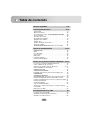 2
2
-
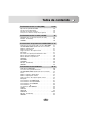 3
3
-
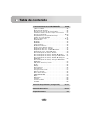 4
4
-
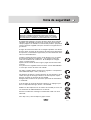 5
5
-
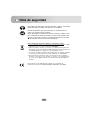 6
6
-
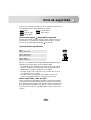 7
7
-
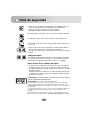 8
8
-
 9
9
-
 10
10
-
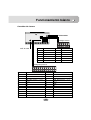 11
11
-
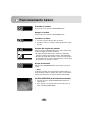 12
12
-
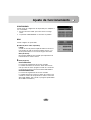 13
13
-
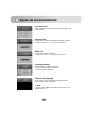 14
14
-
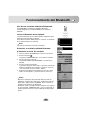 15
15
-
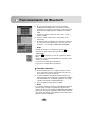 16
16
-
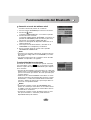 17
17
-
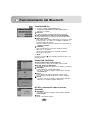 18
18
-
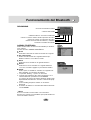 19
19
-
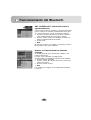 20
20
-
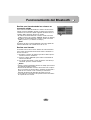 21
21
-
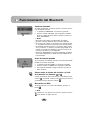 22
22
-
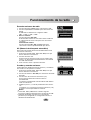 23
23
-
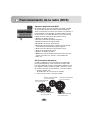 24
24
-
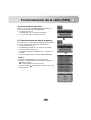 25
25
-
 26
26
-
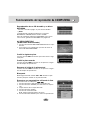 27
27
-
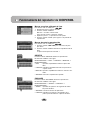 28
28
-
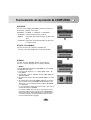 29
29
-
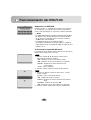 30
30
-
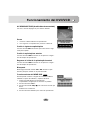 31
31
-
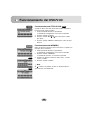 32
32
-
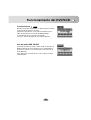 33
33
-
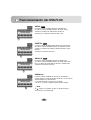 34
34
-
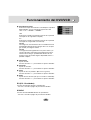 35
35
-
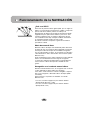 36
36
-
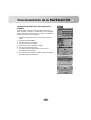 37
37
-
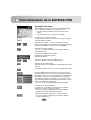 38
38
-
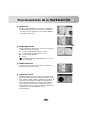 39
39
-
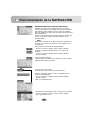 40
40
-
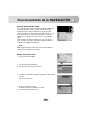 41
41
-
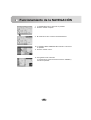 42
42
-
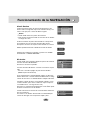 43
43
-
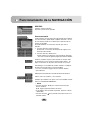 44
44
-
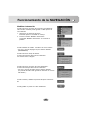 45
45
-
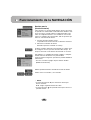 46
46
-
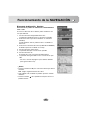 47
47
-
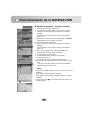 48
48
-
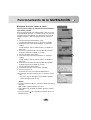 49
49
-
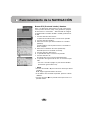 50
50
-
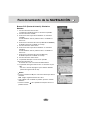 51
51
-
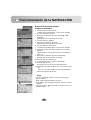 52
52
-
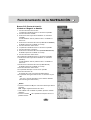 53
53
-
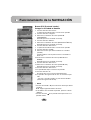 54
54
-
 55
55
-
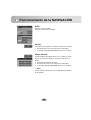 56
56
-
 57
57
-
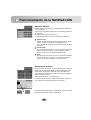 58
58
-
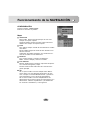 59
59
-
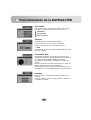 60
60
-
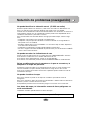 61
61
-
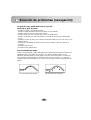 62
62
-
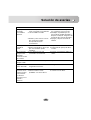 63
63
-
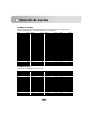 64
64
-
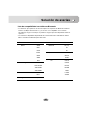 65
65
-
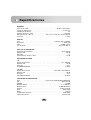 66
66
-
 67
67
LG LAN-8660EK Manual de usuario
- Categoría
- Sistemas de navegación para automóviles
- Tipo
- Manual de usuario
- Este manual también es adecuado para
Artículos relacionados
Otros documentos
-
Kenwood DNX 6180 El manual del propietario
-
Kenwood DNX 9990 HD El manual del propietario
-
Pioneer AVIC HD1 BT El manual del propietario
-
Kenwood DNX 4280 BT El manual del propietario
-
Kenwood DNX 9210 BT El manual del propietario
-
Pioneer AVIC-D3 Manual de usuario
-
Kenwood DNX 6990 HD El manual del propietario
-
Teleco MULTIMEDIA M-DVD5566 Manual de usuario